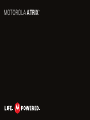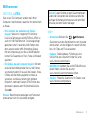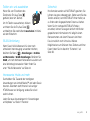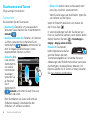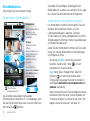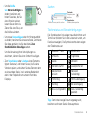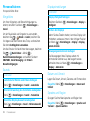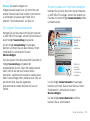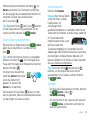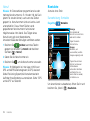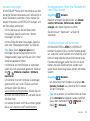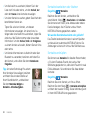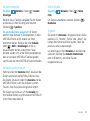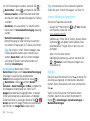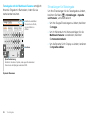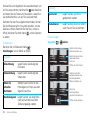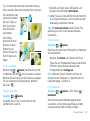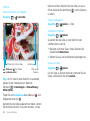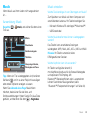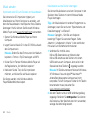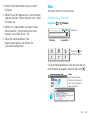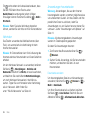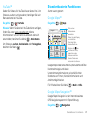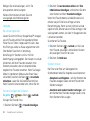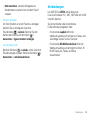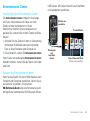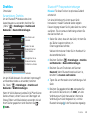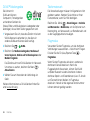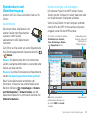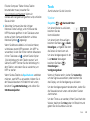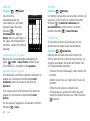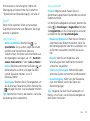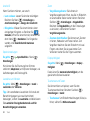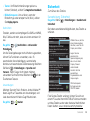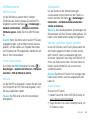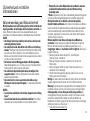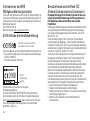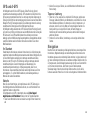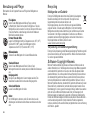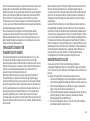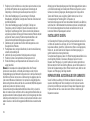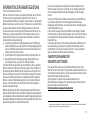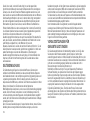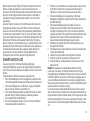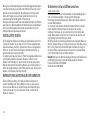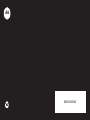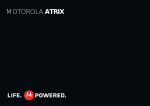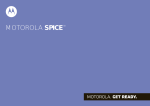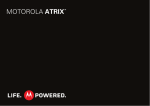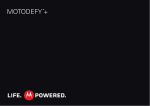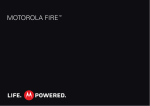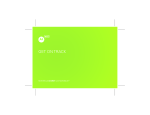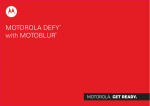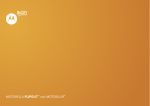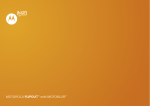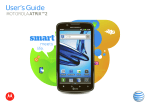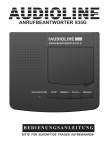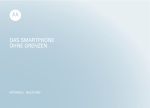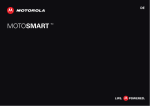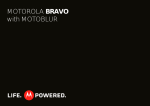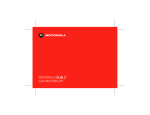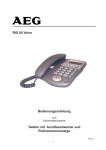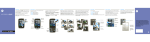Download Bedienungsanleitung Motorola Atrix
Transcript
™ MOTOROLA ATRIX Willkommen MOTOROLA ATRIX Dies ist kein Teil-Computer, sondern stellt Ihren Computer in den Schatten; lassen Sie ihn doch einfach zu Hause. • Ein Computer, der außerdem als Telefon fungiert: Gebaut mit integrierter PC-ähnlicher Dual-Core-Technologie: der MOTOROLA ATRIX ist auch mit 1GB RAM erhältlich. Die Anzeige erfolgt gestochen scharf in leuchten 24-Bit-Farben dank dem weltweit ersten qHD-Smartphone-Display. Mit der Unterstützung von bis zu 48 GB Speicher können Sie Tausende von Titeln, Fotos und Dateien speichern. • Ein Telefon, das als Computer fungiert: Mit dem revolutionären Webtop haben Sie nun die Freiheit, von praktisch jedem Ort aus auf Ihre Dateien, Fotos, E-Mails und das Web zuzugreifen und alles zu verwalten, und dies auf einem noch größeren Bildschirm. Verbinden Sie den ATRIX mithilfe des optionalen Lapdocks oder HD-Multimedia-Docks (Seite 42). Vorsicht: Lesen Sie bitte vor dem Zusammenbauen, Laden oder Verwenden des Telefons zunächst die wichtigen Sicherheitsinformationen und rechtlichen Hinweise, die dem Telefon beiliegen. Mehr • Antworten: Berühren Sie > Hilfe-Center. Sie können auch den Startbildschirm nach links oder rechts ziehen, um die Widgets mit ersten Schritten bzw. mit Tipps und Tricks anzusehen. • Updates: Telefonupdates, PC-Software, eine Online-Hilfe und vieles mehr finden Sie unter www.motorola.com/myatrix. • MOTOBLUR: Nachdem Sie ein MOTOBLUR-Konto erstellt haben, können Sie es unter www.motorola.com/mymotoblur öffnen. • Zubehör: Finden Sie Zubehör für Ihr Telefon unter www.motorola.com/products. Hinweis: Bestimmte Anwendungen und Funktionen sind eventuell nicht für alle Länder verfügbar. Willkommen 1 Ihr Telefon Wichtige Tasten und Anschlüsse 3,5 mmHeadset Einschalten/ Deaktivieren Halten= Einschalten Drücken= Deaktivieren Webcam H H nimmt am World Music Festival teil! Ray Natanya t Ra R a ay Hallo, ich bi bin n g gerade aus dem d Urlaub zurückzurü ückgekommen.. Lust gekommen auf einen Kaffee? a e? affee? Vor 1 Stunde Fertig Dylan Foster Noch 1 Tag, bevor es auf die Piste geht! ENTF ENT F . NachrichtenLED vor 9 Minuten : Nachricht hier eingeben Lautstärke :-) TRANS CANADA Micro-USB TV und Radio GPS-Navegation Browser Umschalttaste Sprache Symbole Drücken=Symbole Halten=Einstellungen Market HDMI Menü Home Löschen Emoticons Drücken=Smiley Halten=Symbolmenü Suchen Mikrofon Zurück Hinweis: Ihr Telefon sieht möglicherweise etwas anders aus. 2 Ihr Telefon Inhalt Los geht's Los geht's . . . . . . . . . . . . . . . . . . . . . . . . . . . . . . . . . 3 Touchscreen und Tasten . . . . . . . . . . . . . . . . . . . . . . 6 Startbildschirm . . . . . . . . . . . . . . . . . . . . . . . . . . . . . 8 Personalisieren . . . . . . . . . . . . . . . . . . . . . . . . . . . . . 10 Anwendungen und Updates . . . . . . . . . . . . . . . . . . . 11 Social Networking. . . . . . . . . . . . . . . . . . . . . . . . . . . 12 Anrufe . . . . . . . . . . . . . . . . . . . . . . . . . . . . . . . . . . . . 14 Kontakte . . . . . . . . . . . . . . . . . . . . . . . . . . . . . . . . . . 18 Messaging . . . . . . . . . . . . . . . . . . . . . . . . . . . . . . . 22 Texteingabe. . . . . . . . . . . . . . . . . . . . . . . . . . . . . . . 25 Tipps und Tricks . . . . . . . . . . . . . . . . . . . . . . . . . . . 27 Fotos und Videos . . . . . . . . . . . . . . . . . . . . . . . . . . 29 Musik . . . . . . . . . . . . . . . . . . . . . . . . . . . . . . . . . . . 33 Web . . . . . . . . . . . . . . . . . . . . . . . . . . . . . . . . . . . . 35 Standortbasierte Funktionen. . . . . . . . . . . . . . . . . . 37 Verbindungen . . . . . . . . . . . . . . . . . . . . . . . . . . . . . 39 Entertainment Center . . . . . . . . . . . . . . . . . . . . . . . 41 Webtop-Anwendung. . . . . . . . . . . . . . . . . . . . . . . . 42 Drahtlos . . . . . . . . . . . . . . . . . . . . . . . . . . . . . . . . . 43 Speicherkarte und Dateiübertragung . . . . . . . . . . . 47 Tools . . . . . . . . . . . . . . . . . . . . . . . . . . . . . . . . . . . . 49 Sicherheit . . . . . . . . . . . . . . . . . . . . . . . . . . . . . . . . 53 Fehlersuche . . . . . . . . . . . . . . . . . . . . . . . . . . . . . . 56 Sicherheit und rechtliche Informationen . . . . . . . . . 57 Vorbereitung Zusammenbauen und Laden 1 Abdeckung abnehmen 2 SIM-Karte einlegen 3 Akku einsetzen 4 Abdeckung aufsetzen 5 Aufladen 6 Einschalten, anmelden 3H Vorsicht: Lesen Sie bitte “Akkuverwendung und Akkusicherheit” auf Seite 57. Hinweise zur Verlängerung der Akkulaufzeit finden Sie unter “Tipps zum Akku” auf Seite 28. Inhalt 3 Einrichten und los Wenn Sie Kontakte, E-Mails, Nachrichten und Statusinformationen für alle Konten jederzeit an einer Stelle zusammenzufassen möchten, erstellen Sie ein MOTOBLUR-Konto oder melden sich bei einem bereits bestehenden Konto an. Die Registrierung ist sicher und dauert nur wenige Minuten. Hinweis: Dieses Telefon unterstützt Anwendungen und Dienste, die eine Vielzahl von Daten verwenden, weshalb Sie sicherstellen sollten, dass Ihr Datentarif Ihren Anforderungen entspricht. Wenden Sie sich für genauere Informationen an Ihren Netzanbieter. 1 Schalten Sie das Mobiltelefon ein. 2 Wählen Sie eine Sprache aus 3 Registrieren Sie sich, oder melden Sie sich an. Um ein MOTOBLUR-Konto zu erstellen, geben Sie Ihren Namen, Ihre aktuelle E-Mail-Adresse (an die MOTOBLUR Kontoinformationen senden kann) sowie ein neues MOTOBLUR-Passwort ein. Wenn Sie Setup jetzt nicht ausführen auswählen, gehen Sie zu Schritt 5. 4 Fügen Sie Ihre Konten zu MOTOBLUR hinzu. Berühren Sie das Konto, das Sie hinzufügen möchten. Geben Sie anschließend den Benutzernamen bzw. die E-Mail-Adresse und das Passwort ein, die Sie beim Einrichten des Kontos angegeben haben. 4 Los geht's Tipp: Weitere Informationen sowie Funktionen zum Hinzufügen von Konten finden Sie unter “Konten hinzufügen” auf Seite 12. 5 Wenn Ihr Telefon den Startbildschirm zeigt, importieren Sie Ihre SIM-Kontakte: Berühren Sie Kontakte, und berühren Sie dann Menü > Mehr > Importieren/Exportieren > Kontakte importieren aus: SIM-Karte. Berühren Sie zur Bestätigung OK. Ihr MOTOBLUR-Konto Nur MOTOBLUR synchronisiert Kontakte, Posts, Feeds, Nachrichten, E-Mails und vieles mehr von Quellen wie Facebook™, Twitter, MySpace, Ihre geschäftlichen E-Mails, Picasa™ und Photobucket™, und zeigt sie genau so an, wie Sie möchten. Um die E-Mail-Konten, Konten bei Sozialen Netzwerken und andere Konten in MOTOBLUR hinzuzufügen oder zu bearbeiten, berühren Sie > Konten. Zum Einrichten von E-Mail-Konten lesen Sie nach unter “Messaging einrichten” auf Seite 23. Sie können sich über einen Computer bei MOTOBLUR anmelden, um Kontakte hochzuladen, Ihr Passwort zurückzusetzen, Hilfe zu erhalten oder den Standort Ihres Telefons zu bestimmen: www.motorola.com/mymotoblur Telefon ein- und ausschalten Sicherheit Halten Sie zum Einschalten des Telefons die Ein-/Aus-Taste gedrückt (oben am Telefon). Ihre Kontakte werden auf MOTOBLUR gesichert. Sie können also ganz unbesorgt sein. Selbst wenn Sie das Telefon verlieren, kann MOTOBLUR Ihnen helfen, es zu finden oder die gespeicherten Daten zu löschen. Wenn Sie Ihr nächstes MOTOBLUR-Produkt erwerben, können Sie es ganz einfach mithilfe der gespeicherten Informationen mit lediglich einem Benutzernamen und einem Passwort einrichten. Um Ihr Telefon auszuschalten, drücken und halten Sie die Ein-/Aus-Taste , und berühren Sie anschließend Ausschalten im Menü auf dem Bildschirm. WLAN-Verbindung Wenn Sie ein WLAN-Netzwerk für einen noch schnelleren Internetzugang verwenden möchten, berühren Sie Menü > Einstellungen > Drahtlos und Netzwerke > WLAN-Einstellungen. Berühren Sie WLAN, um nach drahtlosen Netzwerken zu suchen und eine Verbindung herzustellen. Mehr finden Sie unter “WLAN-Netzwerke” auf Seite 44. Das ist natürlich noch nicht alles. Weitere Möglichkeiten zum Schützen Ihres Telefons und Ihrer Daten finden Sie im Abschnitt “Sicherheit” auf Seite 53. Interessante Inhalte und mehr Durchstöbern Sie Tausende der trendigsten Anwendungen von Android Market™ und laden Sie sie herunter. Außerdem steht Ihnen ein vollwertiger HTML-Browser zur Verfügung, sodass Sie stilvoll surfen können. Laden Sie neue Anwendungen mit “Anwendungen und Updates” auf Seite 11 herunter. Los geht's 5 Touchscreen und Tasten Einige wichtige Informationen Wenn Sie eine lange Liste durchblättern, tippen Sie zum Anhalten auf das Display. Touchscreen So verwenden Sie den Touchscreen: • Berühren Sie Elemente, um sie auszuwählen. Versuchen Sie es: Berühren Sie im Startbildschirm Kontakte . • Berühren und halten Sie Elemente, um Optionen zu öffnen. Versuchen Sie es: Berühren Sie im Startbildschirm Kontakte, und berühren Sie dann für längere Zeit einen Kontakt, um die entsprechenden Optionen zu öffnen. • Ziehen Sie eine Liste oder den Startbildschirm, um weitere Informationen anzuzeigen. Versuchen Sie es: Berühren Sie im Startbildschirm Kontakte: A–Z Kontakte: Alle Kontakte Arthur Baudo Barry Smyth Jim Somers Kontakte, und ziehen Sie dann Ihre Liste nach oben oder unten. Beim Durchblättern von Listen wird rechts ein Rollbalken angezeigt. Verschieben Sie den Rollbalken, um schneller zu blättern. 6 • Blättern Sie (schnell ziehen und loslassen) durch eine Liste, um schnell voranzukommen. Touchscreen und Tasten Wenn Ihr Bildschirm deaktiviert wird, drücken Sie die Ein-/Aus-Taste . In vielen Anwendungen kann der Touchscreen von Hoch- zur Querformat wechseln, wenn Sie das Telefon drehen: Berühren Sie Menü > Einstellungen > Display > Display autom. drehen. Hinweis: Ihr Touchscreen bleibt möglicherweise dunkel, wenn der Sensor über dem Touchscreen abgedeckt ist. Verwenden Sie keine Abdeckungen oder Bildschirmschutzfolien (auch keine durchsichtigen), die diesen Sensor abdecken. Um Motorola-Zubehör für Ihr Telefon zu finden, besuchen Sie www.motorola.com/products. Menü-, Home- und Zurück-Tasten Berühren Sie Menü , um Menüoptionen auf Ihrem Startbildschirm, in Listen und an anderen Stellen zu öffnen. Berühren Sie Home , um alle Menüs und Anwendungen zu schließen und zum Startbildschirm zurückzukehren. Berühren und halten Sie im Startbildschirm Home , um die zuletzt verwendeten Anwendungen anzuzeigen. Berühren Sie dann eine Anwendung, um diese zu öffnen. Berühren Sie im Startbildschirm Home , um das Anwendungsmenü zu öffnen oder zu schließen. Berühren Sie Zurück , um zum vorhergehenden Bildschirm zurückzukehren. Ein-/Aus-Taste und Deaktivieren-Taste Drücken und halten Sie die Ein-/Aus-Taste , um ein Menü zu öffnen, in dem Sie den Sound ausschalten (Lautlosmodus), auf Netzwerk- und Drahtlosverbindungen zugreifen (Flugmodus) oder das Telefon (Ausschalten) können. Um den Akku zu schonen, versehentliches Berühren zu vermeiden oder Verschmutzungen vom Touchscreen zu entfernen, deaktivieren Sie den Touchscreen durch Drücken der Ein-/Aus-Taste . Um den Touchscreen wieder zu reaktivieren, drücken Sie einfach erneut die Ein-/Aus-Taste . Um die Zeitspanne bis zum automatischen Deaktivieren des Bildschirms zu ändern, bevor der Bildschirm automatisch deaktiviert wird, berühren Sie Menü > Einstellungen > Display > Display-Timeout. Tipp: Um das Display beim Deaktivieren zu sperren, verwenden Sie “Bildschirmsperre” auf Seite 54. Lautstärketasten Drücken Sie die Lautstärketasten seitlich an Ihrem Telefon, um die Klingeltonlautstärke (im Startbildschirm) oder die Hörerlautstärke (während eines Anrufs) zu ändern. Touchscreen und Tasten 7 Startbildschirm Schnellzugriff auf die wichtigsten Dinge Kurzanleitung: Startbildschirm H 11:35 nimmt am World Music Festival teil! 10:14 U Uh Uhr h hr Natanya Ray Hallo, ich bin d aus d m gerade dem Urlaub zurück- Dylan Foster Noch N h 1 Tag T b Tag, bevor es auf die Piste geht! Vor 1 Stunde vor 9 Minuten TRANS CANADA TV und Radio GPS-Navegation Browser Market Telefonstatus Ziehen Sie den Balken nach unten, um Benachrichtigungen anzuzeigen. Widgets Berühren Sie zum Öffnen. Zum Verschieben von Elementen berühren und halten (oder Optionen in Listen anzeigen) Zum Öffnen von Bedienfeldern ziehen oder blättern (oder in Listen scrollen) Öffnen Sie das Anwendungsmenü. Das Standby-Display bietet alle neuesten Informationen auf einen Blick. Er wird angezeigt, wenn Sie das Telefon einschalten oder von einem Menü aus die Home-Taste berühren. 8 Startbildschirm Verwenden Sie die Widgets, Schnellzugriffe und Bedienfelder, um zu sehen, was wichtig für Sie ist – egal, ob zu Hause, bei der Arbeit oder beim Entspannen. Startbildschirm verwenden und ändern Der Startbildschirm enthält Schnellzugriffe. Das sind Symbole, die Sie berühren können, um Ihre Lieblingsanwendungen, -websites, -kontakte, -E-Mail-Labels und -musikwiedergabelisten zu öffnen. Widgets zeigen Nachrichten, Wetter, neue Meldungen und andere Neuigkeiten an. Ziehen Sie den Startbildschirm schnell nach links oder rechts, um weitere Bedienfelder mit Verknüpfungen und Widgets zu öffnen. • Um etwas zu öffnen, können Sie es einfach berühren. Berühren Sie Home , um zum Startbildschirm zurückzukehren. Tipp: Wenn Sie ein Widget öffnen, berühren Sie Menü , um sämtliche Optionen oder Einstellungen anzuzeigen (Sie können Konten für die Widgets Nachrichten, Soziale Netzwerke oder Kalender auswählen). Mehr Informationen zum Thema Widgets für soziale Netzwerke finden Sie unter “Konten-Updates und Funktionen anzeigen” auf Seite 13 und unter “Den eigenen Status aktualisieren” auf Seite 13. • Um die Größe von Motorola-Widgets zu ändern, berühren und halten Sie eines, bis Sie eine Vibration spüren, lassen Sie es dann los. Ziehen Sie eine Ecke, um die Größe zu ändern. 08 DONNERSTAG 0 JULI 15:00 15 5:00 bis 16:00 Uhr Team-Meeting: T eam-Meeting: Design-Review Suchen +2 mehr Textsuche Eingeben, dann berühren 13 3:30 bis 14:30 Uhr 13:30 Mittagessen M ittagessen mit Ray Smith 5th th und Broadway 14 4:00 bis 15:00 Uhr 14:00 Business-Plan-Besprechung Bu usiness-Plan-Besprechung mit it Team +2 mehr 15 5:00 bis 16:00 Uhr 15:00 Team-Meeting: T eam-Meeting: Design-Review Team-Meeting: Te eam-Meeting: Design-Review 13:30 1 3: 3:30 bis 14:30 Uhr Mittagessen Mi M Mit ittta ttagesse gessen n mit Ray Smith • Um etwas hinzuzufügen oder Ihr Hintergrundbild zu ändern, berühren Sie eine leere Stelle, und halten Sie diese gedrückt, bis Sie das Menü Zum Startbildschirm hinzufügen sehen. Um die Verwaltung Ihrer Verknüpfungen zu erleichtern, können Sie einen Ordner hinzufügen. • Zum Verschieben oder Löschen eines Elements tippen Sie darauf, und halten Sie es, bis Sie eine Vibration spüren, und ziehen Sie das Element dann an eine andere Stelle, in ein anderes Bedienfeld oder in den Papierkorb am unteren Rand des Displays. Wählen Sie aus, was Sie suchen. Sprachsuche Berühren, dann sprechen Telefonstatus und Benachrichtigungen Die Symbole oben links zeigen neue Nachrichten und Termine an (blättern Sie in der Leiste nach unten, um Details anzuzeigen). Die Symbole rechts oben zeigen den Telefonstatus an: Bluetooth™ aktiv WLAN aktiv GPS aktiv Flugmodus lautlos vibrieren Mikrofon stumm Lautsprecher ein Weckfunktion aktiviert Netzwerk (vollständig) HSPA-fähig HSPA-Übertragung 3G-fähig 3G-Übertragung Akku (wird geladen) Akku (vollständig geladen) Tipp: Damit das heutige Datum angezeigt wird, berühren und halten Sie die Statussymbole. Startbildschirm 9 Personalisieren Displayeinstellungen Ihre persönliche Note Funktionen Klingeltöne Display-Helligkeit festlegen Um Ihren Klingelton und Benachrichtigungen zu ändern, berühren Sie Menü > Einstellungen > Sound. Berühren Sie Menü Helligkeit. Um ein Musikstück als Klingelton zu verwenden, berühren Sie > Musik > Lieder, berühren Sie für längere Zeit den Namen des Titels, und berühren Sie dann Als Klingelton verwenden. Wenn Sie das Telefon drehen, kann das Display sich mitdrehen, sodass es immer in der richtigen Position ist. Menü > Einstellungen > Display > Display Um die Vibration für Nachrichten festzulegen, berühren Sie > Nachrichten > Menü > Nachrichteneinstellungen, und wählen Sie dann SMS/MMS, Social Messaging oder E-Mail > Benachrichtigungen. Bewegungsanimationen festlegen > Einstellungen > Display > Drehen des Displays autom. drehen Die Bewegungen Ihres Displays sehen mit Animationen schöner aus, aber es geht etwas schneller ohne sie. Menü > Einstellungen > Display > Animation Sounds Funktionen Datum und Uhrzeit Lautstärke für Medien und Videos festlegen Legen Sie Datum, Uhrzeit, Zeitzone und Formate fest: Menü > Einstellungen > Sound > Lautstärke Töne bei Verwendung des Tastenfelds wiedergeben Menü > Einstellungen > Sound > Tastentöne Sound bei Display-Auswahl wiedergeben Menü 10 > Einstellungen > Sound > Hörbare Auswahl Personalisieren So geht’s: Menü > Einstellungen > Datum und Uhrzeit Sprache und Region So legen Sie Ihre Menüsprache und Region fest: So geht’s: Menü > Einstellungen > Sprache und Tastatur > Sprache wählen Anwendungen und Updates Rufen Sie beliebige Anwendungen ab Kurzanleitung: Anwendungen und Updates Um das Anwendungsmenü zu öffnen, berühren Sie einfach . Um neue Anwendungen herunterzuladen, berühren Sie dann Market. Market RE R EIS ISE ISE Mehr a Meh als drei Million M ione en n Bücher Bü B üc ücher err Ung ge ebunden lesen ese sen en Um die Anwendungen automatisch aktualisieren zu lassen, berühren Sie Meine Anwendungen, berühren Sie eine Anwendung, um Details anzuzeigen, berühren Sie dann das Kontrollkästchen Automatische Aktualisierung zulassen. Zuletzt verwendete Anwendungen Berühren und halten Sie Home , um die zuletzt verwendeten Anwendungen aufzurufen. Berühren Sie anschließend die gewünschte Anwendung. Berühren Sie Home , um zum Startbildschirm zurückzukehren. Sprachsuche von Sprachsuche Anwendungen KOSTENLOS Spiele Downloads Empfohlen Finanzen Berühren Sie eine Anwendung, um Details dazu anzuzeigen oder sie zu installieren. KOSTENLOS Google Inc. Google Goggles G KOSTENLOS Google G g Inc. Google Maps KOSTENLOS Google Inc. Suchen Meine Anwendungen Google Pinyin IME KOSTENLOS Google Inc. Einstellungen Hilfe Berühren Sie , um ein Menü aufzurufen, über das Sie auf die Suche, Downloads oder die Hilfe zugreifen können. Ihr Telefon erkennt, wenn eine aktualisierte Anwendung oder andere Telefon-Software vorliegt. Um das Update zu installieren, befolgen Sie die Anweisungen auf dem Bildschirm. Anwendungen verwalten und wiederherstellen So geht’s: Menü > Einstellungen > Anwendungen > Anwendungen verwalten Berühren Sie eine Anwendung in der Liste, und wählen Sie dann Deinstallieren (für von Ihnen heruntergeladene Anwendungen), Cache löschen, Auf SD-Karte verschieben (für von Ihnen heruntergeladene Anwendungen) oder andere Optionen. Wenn Sie Probleme beim Entfernen einer Anwendung haben, schalten Sie Ihr Telefon aus, und schalten Sie es dann wieder ein. Wenn Sie während des Hochfahrens das Motorola-Logo sehen, drücken und halten Sie beide Lautstärketasten, bis der Startbildschirm angezeigt wird. Auf dem Bildschirm wird in der linken unteren Ecke Abgesicherter Modus angezeigt, und Sie können die Anwendung entfernen. Anwendungen und Updates 11 Um Anwendungen von Android Market erneut zu installieren, berühren Sie > Market > Meine Anwendungen. Die von Ihnen heruntergeladenen Anwendungen sind aufgelistet und zum Download verfügbar. Social Networking Aktualisieren des Telefons Hinweis: Wenn Sie die Erstellung eines MOTOBLUR-Kontos beim ersten Einschalten des Telefons übersprungen haben, muss ein MOTOBLUR-Konto erstellt werden, bevor weitere Konten hinzugefügt werden können. Berühren Sie im Startbildschirm „Konto einrichten“, und folgen Sie nun den Schritten in “Einrichten und los” auf Seite 4. Sie können über das Telefon oder einen Computer, Updates für die Telefon-Software suchen, diese herunterzuladen und zu installieren: • Mit dem Telefon: Wenn das Telefon Sie über ein Update benachrichtigt, befolgen Sie die Anweisungen, um es herunterzuladen und zu installieren. Um manuell nach Updates zu suchen, berühren Sie Menü > Einstellungen > Telefoninfo > Systemaktualisierungen. Ihr Telefon lädt Aktualisierungen über das Mobilfunknetz herunter. Beachten Sie, dass diese Aktualisierungen vergleichsweise groß sein können 25 MB oder mehr) und möglicherweise nicht in allen Ländern verfügbar sind. Wenn Sie nicht über einen unbegrenzten Datentarif verfügen oder Aktualisierungen über das Mobilfunknetz in Ihrem Land nicht verfügbar sind, aktualisieren Sie über einen Computer. • Mit dem Computer: Öffnen Sie auf dem Computer www.motorola.com/myatrix, und überprüfen Sie die Links für die Software. Falls ein Update verfügbar ist, befolgen Sie die Installationsanweisungen. 12 Social Networking Mein Leben, Ihr Leben Konten hinzufügen Wenn Sie Ihre Konten bei den Sozialen Netzwerken Facebook MySpace oder Twitter in MOTOBLUR integrieren, werden Ihre Freunde auf dem Telefon unter Kontakten angezeigt, und Statusaktualisierungen werden in den Widgets Statusmeldung und Soziale Netzwerke angezeigt. So geht’s: > Konten > Konto hinzufügen Verwenden Sie zum Anmelden bei Ihrem Konto bei einem Sozialen Netzwerk den Benutzernamen oder die E-Mail-Adresse und das Passwort, die Sie bei der Einrichtung des Kontos angegeben haben (genau so wie auf dem Computer). Wenn Sie über keine Konten bei Sozialen Netzwerken verfügen, können Sie auf den entsprechenden Websites Konten einrichten. Hinweis: Die Geschwindigkeit von Widget-Aktualisierungen kann von Ihrem Netz und anderen Faktoren beeinflusst werden. Informationen zu schnelleren Aktualisierungen finden Sie im Abschnitt “WLAN-Netzwerke” auf Seite 44. Konten-Updates und Funktionen anzeigen Nachdem Sie ein Konto bei einem Sozialen Netzwerk zu MOTOBLUR hinzufügen, können Sie Updates von Freunden mit einem Widget Soziale Netzwerke öffnen und beantworten. Den eigenen Status aktualisieren Soziale Netzwerke Nachdem Sie ein Konto bei einem Sozialen Netzwerk zu MOTOBLUR hinzufügen, können Sie Ihren Status in einem Widget Statusmeldung aktualisieren. Um ein Widget Statusmeldung hinzuzufügen, berühren und halten Sie eine leere Stelle auf Ihrem Startbildschirm, und berühren Sie dann Motorola-Widgets. Zum Aktualisieren Ihres Status berühren Sie einfach Ihr Widget Statusmeldung, und geben den entsprechenden Text ein. Wenn Sie mehrere Konten haben, können Sie über das Pulldown-Menü bestimmen, welche Konten aktualisiert werden sollen. Wenn Sie das Widget öffnen, bedeutet eine Ziffer auf der rechten Seite, dass Sie ungelesene Statuskommentare haben (berühren Sie sie zum Öffnen). 1 von 24 Kristine Kelley vor 10 Minuten Statusupdate Kristine e Kelley Kelle ey Noch nicht ganz cht gan Kristine Kelley Noch nicht ganz bereit, bereit, um wie wieder um wieder zur Schule zu gehen zur Schule zu gehen Berühren Sie das Bild, um Kontaktoptionen anzuzeigen. vor 10 Minuten Kommentare (3) Kommentar hinzufügen Gefällt mir Blättern Sie nach links, um weitere Informationen anzuzeigen. Um ein Widget Soziale Netzwerke hinzuzufügen, berühren und halten Sie eine leere Stelle auf Ihrem Startbildschirm, und berühren Sie dann Motorola-Widgets. Um das Widget Soziale Netzwerke zu öffnen, berühren Sie es. Anschließend: Social Networking 13 • Berühren Sie den Namen einer Person, um die zugehörigen Informationen zu öffnen. Anrufe • Berühren Sie den Widget-Titel, um eine Listenansicht zu öffnen. Kurzanleitung: Anrufe • Berühren Sie , um das vollständige Update zu öffnen, und berühren Sie dann das Symbol für das Soziale Netzwerk, um die zugehörige Website zu öffnen. Immer im Gespräch bleiben. So geht’s: Telefon Anruflisten Telefon Zuletzt Kontakte Favoriten Neueste Vor 10 Minuten Um zu ändern, welche Konten oder Kontakte in einem Widget Soziale Netzwerke angezeigt werden, öffnen Sie das Widget, und berühren Sie Menü > Einstellungen. Wählen Sie dann Ausgewählte Kontakte oder Dienste. Aktive Leitung Gesprächsdauer 11:35 Uhr Aktive Leitung Colleen Pham Home 555-555-2864 Konten bearbeiten und löschen So geht’s: > Konten Berühren Sie ein Konto für längere Zeit. Berühren Sie dann zum Bearbeiten Konto öffnen oder zum Entfernen (einschließlich aller Kontakte und Nachrichten dieses Kontos) Konto entfernen. Heute Nacht ist Vollmond. ... Rufnummer speichern Sprachwahl Konferenzgespräch Anruf hinzufügen Anruf beenden Tastatur Bluetooth Ton aus Lautspr. Wenn Sie eine zu wählende Nummer eingeben, berühren Sie Menü , um eine Pause hinzuzufügen (die Pause dauert zwei Sekunden), oder zu warten (es wird auf Ihre Bestätigung gewartet). 14 Anrufe Während eines Anrufs berühren Sie Menü , um Halten auszuwählen. Der Touchscreen wird dunkel, um Aktivierungen durch versehentliches Berühren zu vermeiden. Drücken Sie zum Reaktivieren die Ein-/Aus-Taste . Tipp: Sie können Home oder Zurück berühren, um das Display des Anrufs auszublenden. Um es Telefon. wieder zu öffnen, berühren Sie Anrufe tätigen und annehmen Berühren Sie zum Tätigen eines Anrufs Telefon, geben Sie eine Nummer ein, und berühren Sie dann . Tipp: Um die internationale Vorwahl (+) einzugeben, berühren und halten Sie . Zum Hinzufügen einer Pause oder Hinzufügen einer Wartezeit bei Nummern berühren Sie Menü . Um einen Anruf anzunehmen, ziehen Sie Antwort nach rechts (wenn das Telefon nicht gesperrt ist, brauchen Sie Antwort nur zu berühren). Sie können die Ein-/Aus-Taste drücken, um den Anruf zu ignorieren, oder eine Lautstärketaste drücken, um das Klingeln auf lautlos zu stellen. Anrufe beenden Berühren Sie Beenden. Anruf Anruf Hinweis: Wenn Sie das Telefon Tastatur hinzufügen beenden an das Ohr halten, wird das Bluetooth Ton aus Lautspr. Display dunkel, um Aktivierungen durch versehentliches Berühren zu vermeiden. Wenn Sie das Telefon vom Ohr entfernen, wird das Display wieder hell. Ihr Touchscreen bleibt möglicherweise dunkel, wenn der Sensor über dem Touchscreen abgedeckt ist. Verwenden Sie keine Abdeckungen oder Bildschirmschutzfolien (auch keine durchsichtigen), die diesen Sensor abdecken. Um Motorola-Zubehör für Ihr Telefon zu finden, besuchen Sie www.motorola.com/products. Tipp: Sie können Home oder die Zurück berühren, um das Display des aktiven Anrufs auszublenden. Um es wieder zu öffnen, berühren Sie Telefon. Kurzwahl • Um Ihre Liste für Kurzwahlen einzurichten, berühren Sie Telefon > Menü > Kurzwahleinrichtung. • Um eine Nummer in der Liste anzurufen, berühren Sie Telefon, und berühren und halten Sie dann die Listennummer. Anrufe 15 Sprachwahl So geht’s: Nummern während eines Anrufs eingeben Telefon > Um während eines Anrufs Nummern einzugeben, berühren Sie Tastatur, und berühren Sie die Nummern. Sprechen Sie eine Nummer oder einen Namen aus Ihren Kontakten. Anruf hinzufügen Anruf beenden Tastatur Bluetooth Ton aus Lautspr. Letzte Anrufe Freisprecheinrichtung Hinweis: Die Verwendung von mobilen Geräten beim Fahren kann zu Ablenkungen führen und ist möglicherweise nicht erlaubt. Beachten Sie stets die gesetzlichen Regelungen, und fahren Sie sicher. Während eines Anrufs: • Um die Freisprecheinrichtung zu verwenden, berühren Sie Lautspr. • Um ein angeschlossenes Bluetooth™-Gerät zu verwenden, berühren Sie Bluetooth im Anruf-Display. So geht’s: Telefon > Zuletzt • Um eine Nummer anzurufen, berühren Sie der rechten Seite. • Um Textnachrichten zu versenden, die Nummer zu speichern oder andere Optionen zu nutzen, berühren Sie das jeweilige Element, und halten Sie es. Alle Anrufe 13:05 Uhr Zu Kontakten hinzufügen • Um die Liste zu filtern, berühren Sie im oberen Teil den Listennamen (z. B. Alle Anrufe). Stummschalten und Halten • Um die Liste zu löschen, drücken Sie Menü Während eines Anrufs: Telefonkonferenzen • Um den aktuellen Anruf stumm zu schalten, berühren Sie Ton aus. • Um einen Anruf zu halten, berühren Sie Menü Halten. 16 Anrufe auf > . Um eine Telefonkonferenz zu beginnen, rufen Sie die erste Nummer an. Sobald der Gesprächspartner den Anruf annimmt, berühren Sie Anruf hinzufügen, und rufen Sie die nächste Nummer an. Wenn die Verbindung zur nächsten Nummer hergestellt wurde, berühren Sie Konferenz. Eigene Rufnummer Abgehende Anrufe einschränken So geht’s: Menü > Einstellungen > Telefoninfo > Status > Meine Telefonnummer Um die Nutzung Ihres Telefons einzuschränken, damit nur einige wenige Rufnummern gewählt werden können, berühren Sie Menü > Einstellungen > Anrufeinstellungen > Anrufbegrenzung. Eigene Anrufer-ID Um Ihre Nummer vor den von Ihnen angerufenen Personen zu verbergen, berühren Sie Menü > Einstellungen > Anrufeinstellungen > Zusätzliche Einstellungen > Anrufer-ID. Anrufweiterleitung und Anklopfen Anrufweiterleitung Sie können Anrufe entweder jederzeit weiterleiten oder nur dann, wenn Ihr Telefon besetzt ist, die Anrufe nicht beantwortet werden, oder wenn Sie nicht erreichbar sind (nicht im Netz). Um die Anrufweiterleitung einzurichten, berühren Sie Menü > Einstellungen > Anrufeinstellungen > Anrufweiterleitung. Anklopfen ermöglicht es Ihnen, einen zweiten Anruf • Zum Aktivieren der Einschränkung auf erlaubte Anrufe berühren Sie Anrufbegrenzung deaktiviert. • Zum Hinzufügen oder Löschen erlaubter Nummern berühren Sie Zugelassene Rufnummern. Abkühlen In sehr seltenen Umständen, wenn beispielsweise das Telefon extremer Wärme ausgesetzt wurde, erscheint die Nachricht „Abkühlen“. Um etwaigen Schaden an der Batterie oder am Telefon zu vermeiden, sollten Sie diese Anweisungen befolgen, bis das Telefon wieder im empfohlenen Temperaturbereich liegt. Ist Ihr Telefon im „Abkühlen“-Modus, können nur Notrufe getätigt werden. zu beantworten, wenn Sie sich gerade in einem Gespräch befinden. Um das Anklopfen zu deaktivieren und zweite Anrufe direkte an Ihre Mailbox weiterzuleiten, berühren Sie Menü > Einstellungen > Anrufeinstellungen > Zusätzliche Einstellungen > Anklopfen. Anrufe 17 Notruf Kontakte Hinweis: Ihr Dienstanbieter programmiert eine oder mehrere Notrufnummern (z. B. 110 oder 112), die Sie in jedem Fall anrufen können, auch wenn das Telefon gesperrt ist. Notrufnummern sind von Land zu Land unterschiedlich. Die auf Ihrem Telefon vorab gespeicherten Notrufnummern funktionieren möglicherweise nicht überall. Das Tätigen eines Notrufs kann ggf. durch Netzprobleme, Umwelteinflüsse oder Störungen verhindert werden. Kontakte ohne Ende 1 Berühren Sie Telefon (wenn das Telefon gesperrt ist, berühren Sie Notruf oder berühren Sie Menü > Notruf). Kurzanleitung: Kontakte So geht’s: Kontakte: A–Z Kontakte: Alle Kontakte Arthur Baudo Barry Smyth Jim Somers 2 Geben Sie die Notrufnummer ein. 3 Berühren Sie , um die Notrufnummer anzurufen. Hinweis: Ihr Mobilgerät ist in der Lage, mithilfe von GPS- und AGPS-Satellitensignalen (A-GPS, Assisted Global Positioning System) die Notrufzentrale beim Auffinden Ihres Standorts zu unterstützen. Siehe “GPS und A-GPS” auf Seite 63. Kat Bleser Kristin Cullen Mary Morgan Kontakte Anzeige Zum Ändern der Ansicht Liste nach links oder rechts ziehen. Fügen Sie einen Kontakt hinzu. Gruppe Berühren, um auszuwählen, welche Gruppe angezeigt wird. Tippen Sie auf einen Kontakt, um dessen Informationen aufzurufen. Berühren und halten Sie, um eine E-Mail zu senden, zu löschen usw. Um einen Kontakt zu bearbeiten, öffnen Sie ihn und berühren Sie „Menü“ > Bearbeiten. 18 Kontakte Kontakte übertragen Ihr MOTOBLUR™-Konto führt Ihre Kontakte aus Ihren Konten bei Sozialen Netzwerken und E-Mail-Konten in einem Telefonbuch zusammen. Hierfür müssen Sie lediglich Ihre Konten zu MOTOBLUR hinzufügen, und der Rest erfolgt automatisch! • Um Ihre Kontakte aus Sozialen Netzwerken hinzuzufügen, lesen Sie nach unter “Konten hinzufügen” auf Seite 12. • Um Ihre E-Mail-Kontakte hinzuzufügen, lesen Sie nach unter “Messaging einrichten” auf Seite 23. Tipp: Wenn Sie ein Corporate Sync-Konto hinzufügen, können Sie Nachrichten an Ihre Kollegen senden, sogar wenn Sie sie nicht in Ihren Kontakten gespeichert haben. • Um Kontakte von Ihrer SIM-Karte zu importieren (wenn dies nicht automatisch geschieht), berühren Sie > SIM-Karte verwalten > SIM-Karte importieren. • Um Kontakte mit einem Computer zu übertragen, exportieren Sie sie in eine CSV-Datei auf Ihrem Computer. Gehen Sie dann zu www.motorola.com/mymotoblur, melden Sie sich bei Ihrem MOTOBLUR-Konto an, und laden Sie die CSV-Datei hoch. • Um weitere Optionen und Hilfe zu erhalten, gehen Sie zu www.motorola.com/TransferContacts. Kontakte anrufen, ihnen eine Textnachricht oder E-Mail senden So geht’s: Kontakte Berühren und halten Sie den Kontakt, um Kontakt anrufen, SMS senden, E-Mail senden, Kontakt anzeigen oder andere Optionen zu öffnen. Sie können auch “Sprachwahl” auf Seite 16 auswählen. Kontakte anzeigen und verwenden Mit Ihrem MOTOROLA ATRIX mit MOTOBLUR behalten Sie stets im Blick, was Ihre Freunde gerade tun. Jedes Mal, wenn Sie einen Anruf annehmen, eine Nachricht lesen oder die Kontaktinformationen eines Freundes nachschlagen, sehen Sie nicht nur seinen Namen und seine Telefonnummer, sondern auch seinen Social Networking-Status und sein lächelndes Gesicht. So geht’s: Kontakte • Um die Kontakte nach Gruppen zu sortieren (Alle Kontakte, Facebook usw.), berühren Sie im oberen Teil den Filternamen. Tipp: Um zu ändern, von welchem Konto die Fotos für Ihre Kontakte bereitgestellt werden, berühren Sie auf dem Startbildschirm > Konten > Menü > Bildquelle. Kontakte 19 • Um die Ansicht zu wechseln, blättern Sie in der Liste nach links oder rechts, um den Verlauf, A-Z oder den Status eines Kontakts anzuzeigen. • Um einen Kontakt zu suchen, geben Sie einfach den betreffenden Namen ein. Tippen Sie auf einen Kontakt, um dessen Informationen anzuzeigen. Um einen Anruf zu tätigen oder eine Nachricht zu schreiben, tippen Sie einfach auf die Telefonnummer oder eine andere Information. Um den Verlauf, Info oder Ereignisse zu einem Kontakt aufzurufen, blättern Sie nach links oder rechts. • Um Kontaktinformationen als Nachricht oder über Bluetooth zu versenden, berühren und halten Sie den Kontakt, und wählen Sie dann Visitenkarte freigeben. Tipp: Um einen Schnellzugriff zu einem Ihrer Kontakte hinzuzufügen, berühren und halten Sie eine leere Stelle auf Ihrem Startbildschirm, und berühren Sie dann Motorola-Widgets > Kontakte – Schnellaufgaben. 20 Kontakte Kontakte bearbeiten oder löschen So geht’s: Wo werden Kontakte bearbeitet oder gelöscht? Das Telefon bearbeitet Kontakte in seinem Speicher und aktualisiert zudem das MOTOBLUR-Konto. Die Änderungen wirken sich nicht auf die SIM-Karte aus. Kontakte verknüpfen Sie können zwei Kontakte für dieselbe Person haben, z. B. einen Facebook-Freund, der auch auf der SIM-Karte gespeichert ist, oder einen Freund mit zwei E-Mail-Adressen. So kombinieren Sie diese beiden Kontakte: So geht’s: Mobil SMS Kontakte Berühren Sie den Kontakt, und berühren Sie anschließend Menü > Bearbeiten oder Löschen. Sie können einen Rufton, eine Adresse oder andere Details festlegen, die im Telefon und auf Ihrem MOTOBLUR-Konto gespeichert werden. Kontakte Berühren Sie einen Kontakt, um ihn zu öffnen. Berühren Sie dann Menü > Kontakte verknüpfen und dann den zweiten Eintrag. Diese Verbindung wird in Ihrem MOTOBLUR-Konto gespeichert. Kontakte erstellen So geht’s: Kontakte > Menü Meine Details > Kontakt So geht’s: Kontakte > Menü > Meine hinzufügen Infos Berühren Sie ein Textfeld, oder geben Sie den Namen und Details ein. Wenn Sie fertig sind, berühren Sie Menü > Speichern. Um Details zu bearbeiten, berühren Sie Menü Bearbeiten. Wo werden Kontakte gespeichert? Ihr Telefon speichert neue Kontakte im Telefonspeicher, in Ihrem MOTOBLUR-Konto und in anderen von Ihnen bestimmten Konten. Berühren Sie unter Kontakte, Menü > Mehr > Einstellungen, um die zu aktualisierenden Konten zu bestimmen. Neue Kontakte werden nicht auf der SIM-Karte gespeichert, aber auf alle neuen MOTOBLUR-Telefone geladen, wenn Sie sich bei Ihrem MOTOBLUR-Konto anmelden. Gruppen > Sie können Ihre Kontakte in Gruppen einteilen, die Sie erstellen (z. B. „Freunde“, „Familie“ oder „Arbeit“). Sie können dann Kontakte schneller suchen, indem Sie jeweils nur eine Gruppe anzeigen. Um eine Gruppe in Ihren Kontakten zu erstellen oder aufzurufen, berühren Sie Kontakte: Alle Kontakte oben im Bildschirm, und wählen Sie den Gruppennamen aus. Kontakte synchronisieren Wenn Sie einen Ihrer Kontakte ändern, aktualisiert das Telefon automatisch das MOTOBLUR-Konto online. Das Telefon aktualisiert zudem Ihre Kontakte und das MOTOBLUR-Konto, wenn Sie die Daten zu einem Freund in Ihren Social Networking-Konten ändern. Sie müssen also nichts tun, um Ihre Kontakte mit Ihren anderen Konten zu synchronisieren! MOTOBLUR nimmt Ihnen diese Arbeit ab. Kontakte 21 Messaging Nachrichten lesen oder beantworten Manchmal geht es besser per SMS, IM oder E-Mail... So geht’s: Kurzanleitung: Messaging So geht’s: Posteingang > Nachrichten > Universeller Auf Nachrichten prüfen Universeller Posteingang (4) Alex Pico 20:34 Manche Typen haben das Glück... Jetzt lässt du die Muskeln spi... Keith Zang 25.Sep. Job Nur eine freiberufliche Sache,.. Nachricht erstellen Blättern Sie nach oben, um weitere Informationen anzuzeigen. Berühren Sie diese Option, um mehrere Nachrichten zum Verschieben, Löschen usw. auszuwählen. • Um andere Nachrichten in Ihrem Posteingang einzusehen, blättern oder ziehen Sie nach oben. • Um eine Nachricht weiterzuleiten, Anlagen zu speichern und mehr, öffnen <Betreff: Multimedia-Nachricht> 19:30 Uhr Sie eine Nachricht, und berühren und halten Sie sie dann, um die Optionen zu öffnen. • Um Namen und Text mit der Spracherkennung einzugeben, berühren Sie einfach ein Textfeld, und berühren Sie dann auf der Touchscreen-Tastatur. 22 Messaging > Nachrichten > Universeller Posteingang Hinweis: Im Universellen Posteingang werden alle Nachrichten zusammengefasst angezeigt – SMS, E-Mail sowie Nachrichten von sozialen Netzwerken. Um nur einen Nachrichtentyp anzuzeigen, berühren Sie statt Universeller Posteingang einen Nachrichtenkontotyp. • Um eine Nachricht und alle zugehörigen Antworten zu öffnen, berühren Sie sie. • Um auf eine Nachricht zu antworten, öffnen Sie sie einfach, und geben Sie Ihre Antwort in das Textfeld im unteren Teil ein. Zum Weiterleiten einer Textnachricht berühren und halten Sie eine Nachricht der Konversation und berühren anschließend Nachricht weiterleiten. Berühren Sie bei E-Mail-Nachrichten um eine Option zum Antworten oder Weiterleiten auszuwählen. • Um Optionen zu öffnen, berühren Sie eine Nachricht und halten Sie sie. Um ein Widget Nachrichten hinzuzufügen, berühren und halten Sie eine leere Stelle auf Ihrem Startbildschirm, und berühren Sie dann Motorola-Widgets. Nachrichten erstellen Messaging einrichten So geht’s: Um E-Mail-Konten hinzuzufügen, berühren Sie Konten > Konto hinzufügen. > Nachrichten > Wählen Sie einen Nachrichtentyp Messaging aus. Geben Sie dann Empfänger und Nachricht ein. Berühren Sie in SMS/MMS- und E-Mail-Nachrichten Menü , wenn Sie Dateien anhängen oder andere Optionen auswählen möchten. Näheres dazu finden Sie unter “Texteingabe” auf Seite 25. Anhänge senden und empfangen Um eine Datei in einer Nachricht zu senden, öffnen Sie eine neue Nachricht, berühren Sie Menü und wählen die Datei aus. Wenn Sie eine Nachricht mit Anhang empfangen, öffnen Sie die Nachricht und berühren den Dateinamen, um die Datei herunterzuladen. Berühren Sie anschließend den Dateinamen erneut, um die Datei zu öffnen. Einige Dateiformate können in HTML konvertiert werden, um sie schneller anzuzeigen. In diesem Fall wird auf dem Telefon die Schaltfläche HTML-Version anzeigen angezeigt. Tipp: Um große Anhänge schneller zu empfangen, lesen Sie nach unter “WLAN-Netzwerke” auf Seite 44. > • Corporate Sync ist für Microsoft Exchange Server-E-Mail-Konten am Arbeitsplatz bestimmt. Die einzugebenden Details erhalten Sie von Ihrem IT-Administrator. Tipp: Möglicherweise müssen Sie den Domänennamen mit dem Benutzernamen eingeben (z. B. Domäne/Benutzername). Um einen umgekehrten Schrägstrich einzugeben, berühren Sie Symbole . Hinweis: Bei manchen Firmen-E-Mail-Konten werden Sie aus Sicherheitsgründen möglicherweise zur Eingabe eines Passworts zum Sperren des Telefons aufgefordert. Damit die Kontakte, die Sie für ein Konto erstellen, nicht auf dem Telefon angezeigt werden, berühren Sie Kontakte, berühren Sie Menü > Mehr > Einstellungen, und deaktivieren Sie dann das Konto unter Neue Kontakte. • E-Mail ist für die persönlichsten und andere Konten gedacht, die nicht auf einem Microsoft Exchange-Server liegen. Kontodetails erhalten Sie von Ihrem Kontoanbieter. Messaging 23 Um Ihre Einstellungen zu ändern, berühren Sie > Nachrichten > Menü , und berühren Sie dann: • Konten verwalten, um den Benutzernamen oder das Passwort (oder Servereinstellungen für E-Mails) zu ändern. • Bearbeiten, um auszuwählen, für welche Konten Nachrichten im Universellen Posteingang angezeigt werden. • Nachrichteneinstellungen, um die Benachrichtigung für jeden Kontotyp (zusammen mit anderen Einstellungen für E-Mails) einzurichten. Tipp: Sie können in Ihrem Telefon festlegen, dass E-Mails gesendet werden sollen, sobald Sie sie senden (Daten-Push), oder Sie können festlegen, wie häufig Ihr Telefon Nachrichten sendet und empfängt (Abrufzeitplan). Um Googlemail-Nachrichten in Ihrem Nachrichten-Widget und im Universellen Posteingang anzuzeigen, müssen Sie das entsprechende E-Mail-Konto hinzufügen. Berühren Sie hierzu > Nachrichten > Menü und dann Konten verwalten > Konto hinzufügen > E-Mail, und geben Sie Ihre Googlemail-Informationen ein. Wenn Sie Ihr Google-Konto ebenfalls hinzugefügt haben, ist dessen E-Mail-Synchronisierung zu deaktivieren, um doppelte E-Mail-Nachrichten zu vermeiden: Berühren Sie > Konten und dann Ihr Google™-Konto und anschließend das Häkchen, um Google Mail zu deaktivieren. 24 Messaging Tipp: Informationen zu Social Networking-Konten finden Sie unter “Konten hinzufügen” auf Seite 12. Instant Messaging-Nachrichten Sie können Folgendes verwenden: • Google Talk™: Berühren Sie > Informationen finden Sie unter www.google.com/talk. Talk. Weitere • Webbrowser: Öffnen Sie Ihr Telefon, drücken Sie die Suchtaste , und geben Sie die Website Ihres IM-Anbieters ein. Folgen Sie nun dem Link zum Anmelden. • Apps: Um nach einer Instant Messaging-Anwendung zu suchen, berühren Sie > Market. Die IM-Optionen hängen vom IM-Anbieter ab. Mailbox Bei einer neuen Sprachnachricht wird im oberen Teil des Displays angezeigt. Um die Mailbox abzuhören, blättern Sie die Statusleiste nach unten und berühren Sie . Wenn Sie die Rufnummer Ihrer Mailbox ändern möchten, berühren Sie auf dem Startbildschirm Menü > Einstellungen> Anrufeinstellungen > Mailbox-Einstellungen. Texteingabe Tastatur ganz klein Touchscreen-Tastatur Hinweis: Ihre Tastatur ändert sich abhängig davon, ob Sie SMS/MMS-Nachrichten, E-Mails oder anderen Text eingeben. Um den Mauszeiger zu bewegen, berühren und halten Sie ein eingegebenes Wort. Dadurch wird eine Lupe geöffnet, mit der Sie den Mauszeiger ziehen können. Zum Kopieren und Einfügen, tippen Sie zwei Mal auf ein Wort, um es zu markieren (falls erforderlich, ziehen Sie die Enden der Markierung). Berühren und halten Sie nun eine leere Stelle, um das Menü zum Kopieren und Einfügen anzuzeigen. Um ein Wort zu Ihrem Wörterbuch hinzuzufügen, tippen Sie zwei Mal darauf, um es zu markieren. Berühren und halten Sie nun eine leere Stelle, um das Menü zu öffnen, mit dem Sie das Wort hinzufügen können. Um die Tastatur zu ändern, berühren und halten Sie eine leere Stelle im Textfeld. Es wird ein Menü geöffnet, in dem Sie Eingabemethode > Swype oder Multitouch-Tastatur auswählen können. Swype™-Texteingabe ermöglicht es Ihnen, Ihren Finger über die Buchstaben eines Wortes zu ziehen, in einer durchgehenden Bewegung. OK oder Um ein Wort einzugeben, geben Sie einfach einen Pfad durch die Buchstaben vor. Senden EN oder OK, oder ich werde Senden Ich werde :-) SYM , .’ Die Option für Großschreibung finden Sie über dem Tastenfeld. Umkreisen Sie den Buchstaben, um Doppelbuchstaben zu schreiben. • Um eine kleine Nummer oder ein Symbol oben auf einer Taste einzugeben, berühren und halten Sie die Taste. • Um mehrere Nummern oder Symbole einzugeben, berühren Sie SYM. • Um Apostrophe in häufig verwendeten Wörtern einzugeben (wie im Englischen „I’ll“), ziehen Sie über die Apostroph-Taste. • Wenn Swype ein Wort nicht kennt, berühren Sie zum Eingeben die einzelnen Buchstaben. Swype speichert das betreffende Wort dann, sodass Sie beim nächsten Mal einfach den Finger über die Buchstaben ziehen können. Texteingabe 25 Texteingabe mit der Multitouch-Tastatur ermöglicht Ihnen die Eingabe mit Buchstaben, indem Sie sie nacheinander berühren. Berühren und halten Sie eine leere Stelle, um ein Menü zu öffnen. Budget Treffen Treffen Meeting Meetings Mic Mich ch ENTF Löschen Spracherkennung Berühren Sie diese Option, und sagen Sie dann den Namen des Empfängers oder die SMS. Symbole/Nummern 26 Texteingabe Einstellungen für Texteingabe Um Ihre Einstellungen für die Texteingabe zu ändern, berühren Sie Menü > Einstellungen > Sprache und Tastatur, und anschließend: • Um Ihre Swype-Einstellungen zu ändern, berühren Sie Swype. • Um Ihr Wörterbuch mit Wortvorschlägen für die Multitouch-Tastatur zu bearbeiten, berühren Sie Nutzerwörterbuch. • Um die Sprache für Ihr Display zu ändern, berühren Sie Sprache wählen. Tipps und Tricks Funktion Ein paar nützliche Tipps Verknüpfungen Funktion Zurückkehren zum Startbildschirm Berühren Sie Home . Öffnen von Optionsmenüs Berühren und halten Sie ein Element oder berühren Sie Menü , um alle Ihre Optionen anzuzeigen. Anzeigen von kürzlich gewählten Rufnummern Berühren Sie Zuletzt. Deaktivieren und Reaktivieren des Telefons Drücken Sie die Ein-/Aus-Taste . Einstellen der Display-Sperre Berühren Sie Menü > Einstellungen > Standort und Sicherheit > Display-Sperre einrichten. Google™-Suche Berühren Sie Suchen Telefon > . Anzeigen zuletzt verwendeter Anwendungen Berühren und halten Sie Home . Synchronisieren von Medien mit PC oder Laptop besuchen Sie motorola.com/mymedialink Synchronisieren von Kontakten zwischen PC und Telefon Verwenden Sie das MOTOBLUR-Portal: www.motorola.com/mymotoblur Anzeige von E-Mails oder Updates einer bestimmten Gruppe von Freunden Berühren Sie Kontakte > > Gruppe anzeigen, um eine Gruppe zu erstellen oder anzuzeigen. Lassen Sie eine Gruppe anzeigen, und blättern Sie dann nach links oder rechts, um die zugehörigen Nachrichten und Updates einzusehen. Verändern der im Universellen Posteingang anzuzeigenden Nachrichten Berühren Sie > Nachrichten > Universeller Posteingang, und berühren Sie dann Menü > Bearbeiten. Tipps und Tricks 27 Tipps zum Akku Funktion Hinzufügen einer Verknüpfung auf dem Startbildschirm zu einer Anwendung oder einem Kontakt Berühren Sie für längere Zeit eine leere Stelle auf dem Startbildschirm, um das Menü Verschieben von Widgets und Verknüpfungen Berühren und halten Sie das Widget oder den Schnellzugriff, bis Sie eine Vibration spüren. Ziehen Sie dann das Element an eine andere Stelle. Löschen von Widgets und Verknüpfungen Berühren und halten Sie ein Widget oder einen Schnellzugriff, bis Sie eine Vibration spüren. Ziehen Sie dann das Element in den Papierkorb im unteren Bildschirmbereich. Zum Startbildschirm hinzufügen zu öffnen, und wählen Sie dann Verknüpfungen. Anschließend können Sie eine Auswahl aus den Listen Anwendungen bzw. Kontakte vornehmen. Ihr Telefon ist wie ein kleiner Computer, der Ihnen mit 3G-Geschwindigkeit eine Vielzahl von Informationen und Anwendungen auf einem berührungsempfindlichen Display bereitgestellt! Je nachdem, welche Funktionen Sie nutzen, kann der Stromverbrauch entsprechend hoch sein. Wenn Ihr Akkuladestand niedrig ist, berühren Sie Menü > Einstellungen > Akku-Manager. Sie können Akkumodus > Maximale Akkuschonung auswählen oder das Akkubild berühren, um anzuzeigen, was den Akku am stärksten belastet hat. Sie können die Akkulaufzeit bis zum nächsten Aufladen durch ein Einschränken der folgenden Aktivitäten bzw. auf folgende Art noch weiter verlängern: • Aufzeichnung oder Wiedergabe von Videos, Wiedergabe von Musik oder Fotografieren • Widgets, die Informationen auf Ihren Home Screen liefern, z. B. Nachrichten oder Wetter (“Startbildschirm verwenden und ändern” auf Seite 8). • Nicht verwendete Online-Konten, die von Ihnen bei MOTOBLUR registriert worden sind (“Konten bearbeiten und löschen” auf Seite 14). 28 Tipps und Tricks • WLAN und Bluetooth™ verwenden: Berühren Sie Menü > Einstellungen > Einstellungen für Drahtlosnetzwerke, und berühren Sie dann Elemente, um sie zu aktivieren bzw. zu deaktivieren. • GPS verwenden: Berühren Sie Menü > Einstellungen > Standort und Sicherheit > GPS-Satelliten verwenden. • E-Mail-Updates: Berühren Sie Nachrichten > Menü > Nachrichteneinstellungen > E-Mail > E-Mail-Zustellung > Abrufzeitplan, und wählen Sie dann ein längeres Intervall oder Manuell. Um die manuelle Einstellung zu aktivieren, berühren Sie oben in Ihrem Posteingang. • Netzwerkgeschwindigkeit: Berühren Sie im Startbildschirm Menü > Einstellungen > Drahtlos und Netzwerke > Mobile Netzwerke > Netz auswählen > 2G Nur energiesparend. • Netzwerksuche: Damit Ihr Telefon außerhalb der Netzwerkabdeckung nicht nach Netzwerken sucht, drücken und halten Sie die Ein-/Aus-Taste , um das Menü der Ein-/Aus-Taste zu öffnen. Berühren Sie anschließend Flugmodus. • Display-Helligkeit: Berühren Sie Menü > Einstellungen > Display > Helligkeit > (Dimmer-Einstellung). Fotos und Videos • Verzögerung für das Deaktivieren des Displays: Berühren Sie Menü > Einstellungen > Display > Display-Timeout > (kürzeres Intervall). Hinweis: Um die Bildauflösung zu ändern, berühren Sie im Bildsucher Menü > Einstellungen > Bildauflösung. Sehen, festhalten, weiterleiten! Fotos Fotos aufnehmen und weiterleiten Nehmen Sie Familienfotos auf, und veröffentlichen Sie sie online für alle. So geht’s: > Kamera WS 700 Öffnen Sie Ihr letztes Foto. Auflösung ( zum Ändern) Verbleibende Bilder Aufnahme Öffen Sie die Optionen. Fotos und Videos 29 Drücken Sie zum Vergrößern die Lautstärketasten. Um ein Foto aufzunehmen, berühren Sie (oder berühren und halten Sie die Taste zum Fokussieren, lassen Sie sie anschließend los, um ein Foto aufzunehmen). Optionen Speicherort Legen Sie fest, wo Fotos gespeichert werden. Aufnahmeton Legen Sie fest, ob ein Ton ertönt, wenn Sie ein Foto aufnehmen. Nachdem Sie das Foto aufgenommen haben, können Sie die Miniaturansicht links unten berühren, um die Galerie zu öffnen. Berühren Sie das Foto, um es zu öffnen, berühren Sie dann Menü , um die Optionen zu sehen. Fotos anzeigen Fotooptionen So geht’s: > Galerie Berühren Sie im Bildsucher Menü > Einstellungen, um ein Menü zu öffnen. Optionen Bildauflösung Legen Sie die Auflösung des Fotos fest. Videoauflösung Legen Sie die Auflösung des Videos fest. Album für schnelles Hochladen Wählen Sie ein Konto für das Hinzufügen von Fotos aus oder fügen Sie es hinzu. Bearbeitungszeit Legen Sie fest, wie lang Fotos nach der Aufnahme auf dem Telefon angezeigt werden. 30 Fotos und Videos Sehen Sie Ihre aufgenommenen Fotos ein. Fotorolle Meine Tags 104 Elemente 2 Tags Sehen Sie die von Ihnen gekennzeichneten Fotos ein. Öffnen Sie Ihre Ordner. Ordner Alle Fotos 7 Ordner 130 Fotos Alle Videos Kopiergeschützt 3 Videos 10 Elemente Sehen Sie alle Ihre aufgenommenen und heruntergeladenen Bilder und Videos ein. Sehen Sie heruntergeladene geschützte Elemente ein. Öffnen Sie die Kamera. Tipp: Um die Galerie über den Sucher der Kamera zu öffnen, berühren Sie einfach das letzte Foto links unten. Zum Vergrößern oder Verkleinern schieben Sie zwei Finger auf dem Touchscreen zusammen oder auseinander. Zum Drehen platzieren Sie Ihren Daumen auf dem Bildschirm und formen Sie dann mit Ihrem Finger einen Bogen. 1 Berühren und halten Sie ein Miniaturbild, und berühren Sie anschließend Weiterleiten. 2 Wählen Sie aus, ob Sie das Bild mit einer Nachricht, an ein Soziales Netzwerk, einen Druckservice oder anderweitig weiterleiten möchten. Tipp: Mit Fotos weiterleiten können Sie ein Foto gleichzeitig an mehr als ein Soziales Netzwerk weiterleiten. Fotos verwalten So geht’s: Galerie • Berühren Sie Löschen zum Löschen des Fotos. Diaschau anzeigen Galerie, berühren Sie ein Bild, Berühren Sie > und berühren Sie dann , um die Diaschau zu starten. Berühren Sie das Display, um die Diaschau zu stoppen. Um zur Galerieansicht zurückzukehren, berühren Sie Zurück . • Tippen Sie zum Festlegen des Fotos als Kontaktbild, Profilbild in einem Sozialen Netzwerk oder Hintergrundbild auf Festlegen als. Tipp: Wechseln Sie zum Kopieren der Fotos auf einen/von einem Computer zu “Speicherkarte und Dateiübertragung” auf Seite 47. Fotos bearbeiten Fotogalerie freigeben So geht’s: So geht’s: Bearbeiten > > Berühren und halten Sie ein Miniaturbild, und berühren Sie anschließend: Galerie So senden Sie ein Foto in einer Nachricht oder veröffentlichen es online: > Galerie > Bild > Menü > Sie können erweiterte Bearbeitungsfunktionen verwenden, um die Größe eines Bildes zu ändern, es zuzuschneiden oder die Farbe zu ändern. Fotos und Videos 31 Videos Galerie zu öffnen. Berühren Sie das Video, um es zu öffnen, berühren Sie dann Menü , um die Optionen zu sehen. Videos aufnehmen und freigeben So geht’s: > Camcorder Videos wiedergeben So geht’s: HD > Galerie > Video Videogalerie freigeben So geht’s: > Galerie So senden Sie das Video in einer Nachricht oder veröffentlichen es online: 1 Berühren und halten Sie ein Video. Berühren Sie anschließend Weiterleiten. 2 Wählen Sie aus, wie die Weiterleitung erfolgen soll. Öffnen Sie Ihr letztes Video. Auflösung ( zum Ändern) Verbleibende Zeit Videos verwalten Aufnahme Öffen Sie die Optionen. Tipp: Um Ihr Video in einer Nachricht zu versenden, passen Sie die Videoqualität an: Berühren Sie Menü > Einstellungen > Videoauflösung > Mittel (QVGA). Tippen Sie zum Aufzeichnen des Videos auf Stoppen berühren Sie . . Zum Nachdem Sie das Video aufgenommen haben, können Sie die Miniaturansicht links unten berühren, um die 32 Fotos und Videos So geht’s: > Galerie Um ein Video zu löschen, berühren und halten Sie ein Video, und berühren Sie dann Löschen. Musik Musik einstellen Wenn Musik aus Ihrem Leben nicht wegzudenken ist ... Welche Tools benötige ich zum Übertragen von Musik? Kurzanleitung: Musik So geht’s: Titel aus. > Musik, und wählen Sie dann einen Wiederholen Musikinterpret Musiktitel • Microsoft Windows-PC oder Apple™ Macintosh™. • USB-Datenkabel Effekte Albumtitel Zum Speichern von Musik auf Ihrem Computer und anschließenden Laden auf Ihr Telefon benötigen Sie: Zufallswiedergabe Titellisten Überspringen/Suchen, Wiedergabe und Pause Tipp: Wenn ein Titel wiedergegeben wird, berühren Sie Menü , um ihn zu einer Playlist hinzuzufügen oder andere Optionen anzeigen zu lassen. Wenn Sie während eines Flugs Musik hören möchten, deaktivieren Sie alle Netz- und Drahtlosverbindungen: Halten Sie die Ein-/Aus-Taste gedrückt, und berühren Sie dann > Flugmodus. Welche Musikdateiformate können wiedergegeben werden? Das Telefon kann verschiedene Dateitypen wiedergeben: MP3, M4A, AAC, ACC+, MIDI und WAV. Hinweis: Ihr Telefon unterstützt keine DRM-geschützten Dateien. Welche Kopfhörer kann ich verwenden? Ihr Telefon verfügt über einen 3,5 mm-Kopfhörer-Anschluss für die Stereo-Wiedergabe und optionalen FM-Empfang. Mit Bluetooth™-Stereokopfhörern oder -Lautsprechern können Sie drahtlos Musik genießen (siehe “Bluetooth™-Freisprecheinrichtungen” auf Seite 43). Musik 33 Musik abrufen Musikdateien auf das Telefon übertragen Importieren einer CD zum Erstellen von Musikdateien Sie können Musikdateien von einem Computer in den Speicher Ihres Telefons mit dem Windows Media Player übertragen. Sie können eine CD importieren (rippen), um Musikdateien auf Ihrem Computer zu erstellen, und dann die Musikdateien in den Speicher Ihres Telefons übertragen. Hierfür können Sie Microsoft Windows Media Player (siehe www.microsoft.com) verwenden. 1 Starten Sie Windows Media Player auf Ihrem Computer. 2 Legen Sie eine Musik-CD in das CD-ROM-Laufwerk des Computers ein. Hinweis: Ändern Sie das Format unter Von Medium kopieren > Format > Rip-Einstellungen auf MP3. 3 Klicken Sie im Fenster Windows Media Player auf die Registerkarte „Von Medium kopieren“. 4 Markieren Sie die Titel, die Sie importieren möchten, und klicken Sie auf Musik kopieren. Die Songs werden in die Windows Media Player-Medienbibliothek kopiert. Tipp: Um Musikdateien mit anderen Programmen zu übertragen, lesen Sie nach unter “Speicherkarte und Dateiübertragung” auf Seite 47. Hinweis: Copyright – Sind Sie zum Kopieren berechtigt? Folgen Sie stets den Regeln. Siehe Abschnitt „Urheberrecht: Inhalte“ in den rechtlichen Hinweisen und Sicherheitsinformationen. 1 Verbinden Sie mithilfe eines Mikro-USB-Datenkabels von Motorola den Mikro-USB-Anschluss des Telefons mit einem USB-Anschluss am Computer. Jetzt sollte in der Statusleiste Ihres Telefons angezeigt werden. Hinweis: Ihr Telefon unterstützt Microsoft Windows XP, Windows Vista und Apple™ Macintosh™. Andere Betriebssysteme sind eventuell nicht kompatibel. Falls Ihr Computer Treiber für Ihr Telefon herunterladen muss, besuchen Sie www.motorola.com/support. 2 Auf dem Telefon wird ein USB-Verbindungsdialog angezeigt. Berühren Sie USB-Speicher. Sie können die Dateien auf der Speicherkarte nicht verwenden, solange die Verbindung besteht. 34 Musik 3 Starten Sie Windows Media Player auf Ihrem Computer. Web 4 Wählen Sie auf der Registerkarte „Synchronisieren“ „Weitere Optionen“. Wählen Sie dann unter „Gerät“ Ihr Telefon aus. Kurzanleitung: Browser 5 Wählen Sie „Eigenschaften“, aktivieren Sie das Kontrollkästchen „Ordnerhierarchie auf Gerät erstellen“, und klicken Sie auf „OK“. 6 Ziehen Sie die Musikdateien in die Synchronisierungsliste, und drücken Sie „Synchronisierung starten“. Mit Ihrem Telefon im Internet surfen So geht’s: Browser > Verbindung Suchen oder URL eingeben Textsuche Lesezeichen Neues Fenster Lesezeichen Fenster Aktualisieren Vorwärts Mehr Drücken Sie , um das Menü zu öffnen. Um eine Webseitenadresse in den Browser oder auf Ihrer Startseite einzugeben, berühren Sie Suche . www.google.com: Google Zoom Zum Vergrößern oder Verkleinern schieben Sie zwei Finger zusammen oder auseinander. www.google.com: Google Nachrichtenergebnisse für Android Verizon Droid Success Limited by Android Market Vor 7Stunden The idon't ad campaign pits the Android-based Droid head-to-head against the formidable iphone. Basierend auf vorläufigen Vorhersagen... PC World - 1778 verwandte Artikel » Web 35 Ein rechts neben der Adressleiste bedeutet, dass Sie den RSS-Nachrichten-Feed zu einer Nachrichten-Anwendung oder einem -Widget hinzufügen können: Berühren Sie Menü > Mehr > RSS-Feeds. Hinweis: Wenn Sie keine Verbindung herstellen können, wenden Sie sich bitte an Ihren Dienstanbieter. Verbinden Das Telefon verwendet das Mobiltelefonnetz (über Funk), um automatisch eine Verbindung mit dem Internet herzustellen. Hinweis: Ihr Dienstanbieter kann für die Nutzung des Internets oder das Herunterladen von Daten Gebühren erheben. Um ein drahtloses Netzwerk zu verwenden, berühren Sie Menü > Einstellungen > Drahtlos und Netzwerke. Berühren Sie WLAN, um es einzuschalten, und berühren Sie anschließend WLAN-Einstellungen, um nach drahtlosen Netzwerken in der Nähe zu suchen. Tippen Sie zum Herstellen einer Verbindung auf ein Netzwerk. Mehr finden Sie unter “WLAN-Netzwerke” auf Seite 44. 36 Web Anwendungen herunterladen Warnung: Anwendungen, die aus dem Internet heruntergeladen werden, stammen möglicherweise von unbekannten Quellen. Um das Telefon und Ihre persönlichen Daten zu schützen, laden Sie Anwendungen nur von Quellen herunter, denen Sie vertrauen – siehe “Anwendungen und Updates” auf Seite 11. Hinweis: Alle heruntergeladenen Anwendungen werden im Telefonspeicher gespeichert. So laden Sie Anwendungen herunter: 1 Zum Starten des Browsers berühren Sie Browser. > 2 Suchen Sie die Anwendung, die Sie herunterladen möchten, und berühren Sie den Link zum Herunterladen. Downloads verwalten Um heruntergeladene Dateien und Anwendungen anzusehen, berühren Sie > Browser > > Mehr > Downloads. Um Ihren Downloadverlauf zu löschen, berühren Sie Menü > Liste löschen. Berühren Sie zum Abbrechen Menü > Alle Downloads abbrechen. YouTube™ Standortbasierte Funktionen Geben Sie Videos für YouTube-Nutzer überall frei. Um Videos zu suchen und anzusehen, benötigen Sie kein Benutzerkonto bei YouTube. Karten waren gestern So geht’s: So geht’s: YouTube Hinweis: Wenn Sie über kein YouTube-Konto verfügen, finden Sie unter www.youtube.com nähere Informationen. Um ein Konto zu erstellen oder sich anzumelden, berühren Sie Menü > Mein Konto. Maps > Orte suchen Kartenebenen auswählen Chicago, IL Ziehen Sie das Display, um zu blättern. Zum Vergrößern zweimal berühren. A State/Lake M W Lake St M W Lake St Lake Randolph/ Wabash M Suchen Washington-Blue Karte leeren N Micigan Ave Um Videos zu suchen, hochzuladen oder freizugeben, berühren Sie Menü . Google Maps™ Co l > MNavigations- Randolph Berühren Sie , um ein Menü zu öffnen, indem Sie suchen, Adressen und Ihren Standort finden und vieles mehr tun können. E Randolph St anweisungen St MetraMarkierte Orte Bei Latitude registrieren Highland d Mehr Google Maps bietet eine effektive, benutzerfreundliche Kartentechnologie und lokale Unternehmensinformationen, einschließlich der Standorte von Firmen, Kontaktinformationen und Anfahrtsmöglichkeiten. Für Hilfe berühren Sie Menü > Mehr > Hilfe. Google Maps Navigation™ Google Maps Navigation ist ein Internet-basiertes GPS-Navigationssystem mit Sprachführung. So geht’s: > Navigation Standortbasierte Funktionen 37 Befolgen Sie die Anweisungen, um Ihr Ziel einzusprechen oder einzutippen. Weitere Informationen erhalten Sie unter www.google.com/mobile/navigation. Latitude Bei Latitude registrieren Lassen Sie sich mithilfe von Google Maps™ anzeigen, wo sich Freunde und die Familie gerade befinden. Planen Sie ein Treffen. Vergewissern Sie sich, dass Ihre Eltern gut wieder zu Hause angekommen sind. Oder bleiben Sie einfach in Verbindung. Keine Sorge, Ihr Standort wird nur mit Ihrer Genehmigung weitergegeben. Sie müssen an Latitude teilnehmen und Ihren Freunden erlauben, Ihren Standort einzusehen, oder ein entsprechendes Angebot Ihrer Freunde annehmen. Wenn Sie Google Maps (in irgendeinem Modus außer Street View) verwenden, berühren Sie Menü > An Latitude teilnehmen. Lesen Sie die Datenschutzrichtlinien. Wenn Sie damit einverstanden sind, fahren Sie fort. Freunde hinzufügen oder entfernen So geht’s: > Maps > Menü > Latitude So fügen Sie Freunde hinzu: 1 Berühren Sie Menü 38 > Freunde hinzufügen. Standortbasierte Funktionen 2 Berühren Sie Aus Kontakten wählen oder Über E-Mail-Adresse hinzufügen, und berühren Sie dann einen Kontakt und dann Freunde hinzufügen. Wenn Ihre Freunde bereits Latitude-Benutzer sind, erhalten sie per E-Mail eine Anfrage und eine Benachrichtigung. Wenn sie noch nicht bei Latitude registriert sind, erhalten sie eine E-Mail-Anfrage, in der sie eingeladen werden, sich über ihr Google-Konto bei Latitude anzumelden. So entfernen Sie Freunde: 1 Berühren Sie Menü > Latitude, um die Liste Ihrer Freunde anzuzeigen, und berühren Sie dann den jeweiligen Freund in der Liste. 2 Berühren Sie Entfernen. Standort mitteilen Bei Erhalt einer Bitte um Weitergabe Ihrer Standortdaten haben Sie folgende Auswahloptionen: • Akzeptieren und freigeben – sich den Standort des Freundes anzeigen lassen und dem Freund Ihren Standort anzeigen. • Annehmen aber meinen Standort verbergen - sich den Standort des Freundes anzeigen lassen, ohne Ihren Standort offen zu legen. • Nicht annehmen - keinerlei Weitergabe von Standortdaten zwischen Ihnen und dem Freund zulassen. Standort verbergen Um Ihren Standort vor einem Freund zu verbergen, berühren Sie zur Anzeige der Liste Ihrer Freunde Menü > Latitude. Berühren Sie den Namen des Kontakts und dann Menü > Datenschutz > Eigenen Standort verbergen. Latitude deaktivieren Berühren Sie Menü > Latitude, um die Liste Ihrer Freunde anzeigen zu lassen. Berühren Sie Menü > Datenschutz > Latitude deaktivieren. Verbindungen Der MOTOROLA ATRIX verfügt über einen Dual-Core-Prozessor mit 1 GHz, 1GB RAM und 16 GB internem Speicher. Sie können Medien über eine drahtlose DLNA-Verbindung freigeben. Oder: • Ein optionales Lapdock öffnet die Webtop-Anwendung und umfasst ein Display, eine vollständige Tastatur und ein Touchpad. • Ein optionales HD-Multimedia-Dock öffnet die Webtop-Anwendung und ermöglicht es Ihnen, Ihr HDMI-Display, die Tastatur und Maus anzuschließen. Verbindungen 39 • Das HDMI™-Kabel im Lieferumfang des Telefons bietet Zugriff auf das Entertainment Center, und ermöglicht es Ihnen, das HDMI-Display anzuschließen und das Telefon als Controller zu verwenden. Kurzanleitung für Verbindungen Lesen Sie unter den Referenzen nach, um herauszufinden, wie Sie USB -, HDMI -, WLAN - oder Bluetooth -Verbindungen nutzen. Funktion Micro- Mit anderen Docks haben Sie auch mehrere Möglichkeiten: • Ein Standard-Dock zeigt einen Alarm und Verknüpfungen, die Sie für jedes Dock festlegen können. Außerdem können Sie Kopfhörer oder Lautsprecher anschließen. • Ein Fahrzeug-Dock zeigt Verknüpfungen, die Sie für Karten, die Navigation und Internetdienste, wie die Sprachsuche und Radio festlegen können. 40 Verbindungen Dateien übertragen 48 - 48 43 Musik hören - 39 46 43 Videos wiedergeben - 39 46 43 Bilder anzeigen - 39 46 - Anrufe mit Freisprecheinrichtun gen machen - - 43 Fernsteuerung - - - 43 Controller und Tastaturen verwenden - - - 43 Kontakte und mehr verwalten 48 - 48 43 Entertainment Center USB-Tastatur. Mit Docks können Sie auch Kopfhörer und Lautsprecher anschließen. Anschließen des Entertainment Center Das Entertainment Center ermöglicht die Anzeige aller Fotos, Musikdateien und Videos von Ihrem Telefon auf dem Großbildschirm in Ihrem Wohnzimmer. Machen Sie es sich bequem und genießen Sie, während Sie mit dem Telefon die Show steuern. 1 Schließen Sie das Telefon mit dem im Lieferumfang enthaltenen HDMI-Kabel oder einem optionalen Dock an einen Fernseher oder Computer an. 2 Falls erforderlich, wählen Sie Entertainment Center. Wenn Sie die Verwendung des Entertainment Center beenden möchten, trennen Sie das Telefon vom Kabel oder Dock. Blättern und auswählen OK TV oder Monitor Laut- Wiedergabe und Lautstärke steuern Fotos, Videos und Musik Dateien suchen und öffnen Steuern des Entertainment Center Wenn Sie das Telefon mit einem HDMI-Kabel an einen Fernseher oder Computer anschließen, können Sie es als Controller verwenden. Ein optionales HD-Multimedia-Dock bietet eine Fernsteuerung und ermöglicht das Verbinden des HDMI-Displays und der Entertainment Center 41 Webtop-Anwendung optionales Lapdock umfasst ein vollständiges Display, eine Tastatur und ein Touchpad. Schließen Sie die Webtop-Anwendung an Mit der Webtop-Anwendung können Sie Webanwendungen auf einem Großbildschirm in einer Vollversion eines Firefox-Browsers suchen oder verwenden. Erstellen Sie Dokumente, Tabellen und Präsentationen mit Online-Tools, wie z. B. Google Text und Tabellen, und geben Sie sie frei. 1 Schließen Sie das Telefon mit einem optionalen Dock an einen Fernseher oder Computer an. Optionales Laptop-Dock oder HD-Multimedia-Dock Laptop-Dock-Display, TV oder Monitor Mobile Ansicht 2 Wählen Sie Webtop. Wenn Sie die Verwendung der Webtop-Anwendung abgeschlossen haben, trennen Sie einfach das Telefon vom Kabel oder Dock. Steuern der Webtop-Anwendung Wenn Sie das Telefon mit einem optionalen HD-Multimedia-Dock an einen Fernseher oder Computer anschließen, können Sie das HDMI-Display sowie USB-Tastatur und -Maus anschließen. Ein Anwendungstaskleiste Umfassender Desktop-Browser So navigieren Sie im Display der Webtop-Anwendung: • Sie können im Fenster Telefon Ihre Telefonanwendung öffnen. • Unten im Fenster sehen Sie Anwendungsverknüpfungen. Sie können mehrere Firefox-Browser öffnen. • Rechts oben im Bildschirm sehen Sie Symbole für Status und Einstellungen. Hilfe für die Webtop-Anwendung erhalten Sie unter Einstellungen > Hilfe rechts oben im Bildschirm. 42 Webtop-Anwendung Drahtlos Bluetooth™-Freisprecheinrichtungen Ohne Kabel Hinweis: Für diese Funktion ist optionales Zubehör erforderlich. Kurzanleitung: Drahtlos Um ein Bluetooth™-Headset oder einen Autoeinbausatz zu verwenden, berühren Sie „Menü“ > Einstellungen > Drahtlos und Netzwerke > Bluetooth-Einstellungen. Bluetooth-Einstellungen Bluetooth Gerätename (Name Ihres Telefons) Sichtbar Einschalten und scannen. Ändern Sie den Bluetooth-Namen Ihres Telefons. Geräteerkennung deaktivieren Scannen nach Geräten Bluetooth-Geräte Ermöglichen Sie es Bluetooth-Geräten, Ihr Telefon zu finden. (Gerätename gefunden) Pairing mit diesem Gerät Verbinden Um ein WLAN-Netzwerk für schnellen Internetzugriff und Datendownloads zu verwenden, berühren Sie „Menü“ > Einstellungen > Drahtlos und Netzwerke > WLAN-Einstellungen. Wenn Ihr WLAN-Netzwerk andere DLNA™-zertifizierte Geräte umfasst, können Sie sie zum Übertragen von Videos, Bildern und Musikdateien verwenden, die auf Ihrem Telefon gespeichert sind: Berühren Sie > DLNA. Um eine Verbindung mit einem neuen Gerät herzustellen, müssen Sie beide Geräte koppeln. Diesen Vorgang müssen Sie für jedes Gerät nur einmal ausführen. Für eine erneute Verbindung schalten Sie das Gerät einfach ein. 1 Stellen Sie sicher, dass sich das Gerät, mit dem Sie das Telefon koppeln möchten, im Erkennungsmodus befindet. Weitere Informationen finden Sie im Handbuch für das betreffende Gerät. 2 Berühren Sie Menü > Einstellungen > Drahtlos und Netzwerke > Bluetooth-Einstellungen. 3 Berühren Sie zum Einschalten und Scannen Bluetooth. Wenn Bluetooth bereits aktiviert ist, berühren Sie Scannen nach Geräten. 4 Tippen Sie zum Herstellen einer Verbindung auf ein Gerät. 5 Berühren Sie gegebenenfalls OK, oder geben Sie den Code für das Gerät ein (z. B. 0000), um eine Verbindung zum Gerät herzustellen. Wenn eine Verbindung zum Gerät hergestellt ist, wird die Bluetooth-Anzeige in der Statusleiste angezeigt. Drahtlos 43 Hinweis: Die Verwendung von mobilen Geräten beim Fahren kann zu Ablenkungen führen und ist möglicherweise nicht erlaubt. Beachten Sie stets die gesetzlichen Regelungen, und fahren Sie sicher. erlaubt. Nutzen Sie deshalb die Bluetooth-Funktionen dort nur innerhalb von Gebäuden, um unzulässige Störungen von Funksignalen zu vermeiden. Nach dem Anschließen: WLAN-Netzwerke • Um zu einem Gerät erneut eine Verbindung herzustellen, schalten Sie das Gerät ein oder berühren Sie den Gerätenamen in der Liste Bluetooth-Geräte. So stellen Sie eine Verbindung zu einem Netzwerk in Ihrer Region her: • Um ein Gerät zu trennen, schalten Sie das Gerät aus oder berühren Sie den Gerätenamen in der Geräteliste und berühren Sie Menü > Trennen. 2 Berühren Sie zum Einschalten und Suchen WLAN. Wenn WLAN bereits aktiviert ist, berühren Sie Menü > Scannen. Das Telefon listet die Netzwerke auf, die es innerhalb seiner Reichweite findet. • Um Bluetooth zu deaktivieren, berühren Sie Menü > Einstellungen > Drahtlos und Netzwerke > Bluetooth. Tipp: Deaktivieren Sie Bluetooth, um die Akkulebensdauer zu verlängern oder Verbindungen zu trennen. Um einen schnellen Wechsel zu ermöglichen, berühren und halten Sie eine leere Stelle in Ihrem Startbildschirm, und berühren Sie dann Motorola-Widgets > Bluetooth ein/aus. Hinweis: In Frankreich ist die Nutzung der Bluetooth-Funktion und der Bluetooth Klasse 1-Leistungsstufen Ihres Telefons im Freien nicht 44 Drahtlos 1 Berühren Sie Menü > Einstellungen > Drahtlos und Netzwerke > WLAN-Einstellungen. Tipp: Um die MAC-Adresse des Telefons oder andere WLAN-Details abzurufen, berühren Sie Menü > Erweitert. 3 Tippen Sie zum Herstellen einer Verbindung auf ein Netzwerk. Falls erforderlich, geben Sie die Codes von Ihrem Netzwerkadministrator ein und berühren Sie Verbinden. Wenn WLAN aktiviert ist und das Telefon ein bereits verwendetes Netzwerk findet, stellt es automatisch erneut eine Verbindung her und zeigt in der Statusleiste an. Um WLAN zu deaktivieren, berühren Sie Menü > Einstellungen > Drahtlos und Netzwerke > WLAN. Tipp: Deaktivieren Sie WLAN, um die Akkulebensdauer zu verlängern oder Verbindungen zu trennen. Deaktivieren Sie es und aktivieren Sie es, um nach Netzwerken zu suchen. Um einen schnellen Wechsel zu ermöglichen, berühren und halten Sie eine leere Stelle im Startbildschirm, und berühren Sie dann Motorola-Widgets > WLAN ein/aus. Hinweis: In Frankreich ist die Nutzung der WLAN-Funktionen und -Leistungsstufen Ihres Mobiltelefons im Freien nicht gestattet. Nutzen Sie deshalb die WLAN-Funktionen dort nur innerhalb von Gebäuden, um unzulässige Störungen von Funksignalen zu vermeiden. WLAN-Hotspot Sie können das Telefon in einen WLAN-Hotspot verwandeln, um portablen, bequemen Internetzugriff auf andere WLAN-fähigen Geräte zu ermöglichen. Hinweis: Schützen Sie Ihr Telefon. Um das Telefon und den Hotspot vor unerlaubten Zugriffen zu schützen, empfehlen wir dringend, dass Sie die den Hotspot absichern (WPA2 ist die sicherste Methode), einschließlich eines Passworts. So richten Sie das Telefon als WLAN-Hotspot ein: 1 Um WLAN zu deaktivieren, berühren Sie Menü > Einstellungen > Drahtlos und Netzwerke > WLAN. 2 Berühren Sie Menü > Einstellungen > Drahtlos und Netzwerke > Tethering + Mobiler Hotspot 3 Berühren Sie WLAN-Hotspot, um den Hotspot zu aktivieren. 4 Berühren Sie WLAN-Hotspot-Einstellungen, um die Hotspot-Sicherheit und -Konfiguration zu ändern: • SSID – Geben Sie einen eindeutigen Namen für Ihren Hotspot ein. • Sicherheit – Wählen Sie die Sicherheitseinstellung aus, die Sie wünschen: Offen oder WPA2. Für WPA2 geben Sie ein eindeutiges Passwort ein, das andere für den Zugriff auf Ihren WLAN-Hotspot benötigen. Hinweis: WPA2 wird von IEEE empfohlen. • Kanal – Wenn Sie Interferenzen bemerken, nachdem der Hotspot eine Weile aktiv war, können Sie verschiedene Kanäle ausprobieren. 5 Berühren Sie Speichern, wenn die Einrichtung beendet ist. Ist der Hotspot aktiviert, können andere WLAN-Geräte eine Verbindung herstellen, indem Sie die SSID Ihres Hotspots eingeben, einen Sicherheitstyp wählen und das korrekte Passwort für Drahtloszugang eingeben. Drahtlos 45 DLNA™-Mediengeräte Telefonnetzwerk Sie können mit DLNA-zertifizierten Computern, Fernsehgeräten und anderen Geräten die Videos, Bilder und Musikdateien wiedergeben oder übertragen, die auf dem Telefon gespeichert sind. Die Netzeinstellungen müssen im Allgemeinen nicht geändert werden. Wenden Sie sich bitte an Ihren Dienstanbieter, wenn Sie Hilfe benötigen. 1 Vergewissern Sie sich, dass das Telefon mit einem WLAN-Netzwerk verbunden ist, das über ein anderes DLNA-zertifiziertes Gerät verfügt. 2 Berühren Sie > DLNA. 3 Berühren Sie Medien wiedergeben, Medien auf Server kopieren, Medien auf Telefon kopieren oder Medien freigeben. Das Telefon sucht nach DLNA-Geräten im Netzwerk. Um erneut zu suchen, berühren Sie Menü > Aktualisieren. 4 Wählen Sie zum Herstellen der Verbindung ein Gerät. Weitere Informationen zu DLNA-Geräten finden Sie unter www.dlna.org. 46 Drahtlos Berühren Sie Menü > Einstellungen > Drahtlos und Netzwerke > Mobilnetze, um die Optionen zum Netzroaming, zur Netzauswahl, zur Betreiberwahl und zu den Zugangspunkten anzuzeigen. Flugmodus Verwenden Sie den Flugmodus, um alle drahtlosen Verbindungen auszuschalten – nützlich beim Fliegen. Drücken Sie die Ein-/Aus-/Sperren-Taste > Flugmodus. Wenn Sie den Flugmodus aktivieren, werden alle drahtlosen Dienste deaktiviert. Wenn die Fluggesellschaft dies erlaubt, können Sie WLAN und/oder Bluetooth wieder einschalten. Andere drahtlose Sprach- und Datendienste (wie z. B. Anrufe und Textnachrichten) bleiben im Flugmodus deaktiviert. Notrufe an die regionale Notrufnummer können dennoch getätigt werden. Speicherkarte und Dateiübertragung Kopieren Sie Fotos, Musik und andere Daten auf Ihr Telefon Speicherkarte Sie können Videos, Musikdateien und anderen Dateien mehr Speicherplatz zuweisen, indem Sie eine wechselbare microSD-Speicherkarte installieren. Dateien anzeigen und übertragen Mit Motorola Phone Portal (MPP) können Sie das Telefon und den Computer mit einem Kabel oder über ein WLAN-Netzwerk miteinander verbinden. Wenn Sie das Telefon mit dem Computer verbinden oder die URL des MPP im Browser des Computers eingeben, sehen Sie die MPP-Startseite. Ihre zuletzt verwendeten Aktionen (Startbildschirm), Kontakte, Fotos, Einstellungen, Dateien oder Supportinfos öffnen. Informationen über Empfang, Akku und Speicher Ihres Telefons anzeigen. Zum Öffnen und Verwalten von auf der Speicherkarte Ihres Telefons gespeicherten Dateien berühren Sie > Dateien. Hinweis: Die Speicherkarte darf nicht entnommen werden, solange das Mobiltelefon sie verwendet oder Dateien auf diese schreibt. Alle anzeigen > Neueste Fotos Warnung: Durch das Formatieren einer Speicherkarte werden alle darauf gespeicherten Daten gelöscht. Bevor Sie die Speicherkarte entnehmen oder formatieren, müssen Sie sie zunächst deaktivieren. Berühren Sie Menü > Einstellungen > SD-Karte und Telefonspeicher > SD-Karte trennen. Um die Speicherkarte daraufhin zu formatieren, berühren Sie SD-Karte formatieren. Alle löschen Alle Verfassen Englisch (US) Alle zuletzt verwendeten Aktionen oder wahlweise nur die letzten SMS oder Anrufe anzeigen. Sprachauswahl Speicherkarte und Dateiübertragung 47 Hinweis: MPP funktioniert am besten mit Internet Explorer 7 oder höher. Javascript und Cookies sollten aktiviert sein. Verbindung über ein Drahtlosnetzwerk Hinweis: Die meisten öffentlichen Drahtlosnetzwerke (z. B. in Cafés) lassen keine direkten Verbindungen zwischen verschiedenen Geräten zu. In diesem Fall benötigen Sie eine USB-Kabelverbindung. 1 Berühren Sie > Phone Portal 2 Wenn das Telefon mit einem WLAN-Netzwerk verbunden ist, wird http://###.###.#.###:### eine URL angezeigt. Geben Sie diese URL auf einem Computer im Netzwerk in der Adressleiste des Browsers ein. Es wird die Startseite des Phone Portal angezeigt. Tipp: Ist die Drahtlosverbindung Ihres Telefons aktiviert, stellt es automatisch eine Verbindung zu schon früher verwendeten Netzwerken in der Umgebung her. Um WLAN zu aktivieren bzw. zu deaktivieren, berühren Sie Menü > Einstellungen > Drahtlos und Netzwerke > WLAN. 48 Speicherkarte und Dateiübertragung Ist das Telefon nicht mit einem WLAN-Netzwerk verbunden, werden Sie zum Herstellen einer Verbindung aufgefordert. Berühren Sie OK, um so zum Bildschirm mit den WLAN-Einstellungen zu gelangen, aktivieren Sie WLAN, und berühren Sie ein Netzwerk, mit dem Sie eine Verbindung herstellen wollen. Fragen Sie andere Benutzer oder die Administratoren des Netzwerks nach dem Netzwerkpasswort. Die MAC-Adresse und WLAN-Informationen Ihres Telefons finden Sie, indem Sie Menü > Erweitert berühren. Ist Ihr Telefon verbunden (das Symbol wird in der Statusleiste angezeigt), berühren Sie Zurück , um die Einstellungen zu schließen. MPP zeigt bald darauf unten auf dem Display eine URL an. Geben Sie auf einem im gleichen WLAN-Netzwerk befindlichen Computer einfach diese URL im Browser ein, und schon wird die MPP-Startseite geöffnet. Verbindung mit einem USB-Kabel 1 Schalten Sie Telefon und Computer ein, und verbinden Sie sie mit einem USB-Kabel mit Micro-USB-Anschluss miteinander. Falls der Computer Treiber für das Telefon herunterladen muss, besuchen Sie www.motorola.com/support. Wenn ein Kameraverbindungsfenster geöffnet wird, schließen Sie es einfach. 2 Sobald der Computer über die richtigen Motorola-Treiber verfügt, wird im Browser die MPP-Startseite geöffnet. In der Taskleiste unten rechts auf dem Computerbildschirm wird das Motorola-Symbol angezeigt. Wenn Sie Motorola Media Link installiert haben, wird dieses anstatt MPP gestartet. Um MPP zu verwenden, klicken Sie mit der rechten Maustaste in Ihrer Taskleiste auf , wählen Sie die Option „Bei Verbindung mit dem Telefon starten“, und wählen Sie MPP. Trennen Sie die Verbindung mit dem Telefon, und stellen Sie sie wieder her, um MPP zu starten. Wenn Sie das Telefon als Speicherkarte verbinden möchten, statt MPP zu verwenden, blättern Sie in der Statusleiste oben im Bildschirm nach unten, berühren Sie USB-Verbindung, und wählen Sie USB-Massenspeicher. Tools Damit behalten Sie die Kontrolle Wecker So geht’s: > Alarm und Timer Um einen Wecker zu aktivieren, berühren Sie das Kontrollkästchen. Um einen Alarm hinzuzufügen, berühren Sie Menü > Alarm hinzufügen, und geben Sie dann die Details für den Alarm ein. Um eine Verzögerungszeit in der Liste Wecker festzulegen berühren Sie Menü > Einstellungen > Verzögerungsdauer. Wecker Timer 07:00 Uhr Täglich Alarmname 08:30 Uhr Mo, Di, Mi, Do, Fr Alarmname 09:00 Uhr Alarmname Wenn ein Wecker ertönt, ziehen Sie Verwerfen, um das Signal auszuschalten, oder berühren Sie das Display, um die Verzögerung zu aktivieren. Um den Verzögerungsalarm abzubrechen, ziehen Sie die Statusleiste nach unten und berühren Sie den Alarmnamen. Um den Timer zu verwenden, öffnen Sie einfach den Wecker, berühren Sie Timer oben im Bildschirm und geben Sie die Countdown-Zeit ein. Tools 49 Kalender So geht’s: Rechner > So geht’s: Kalender Sie können Ihre Kalenderereignisse auf verschiedene Art und Weise anzeigen lassen. Berühren Sie Menü > Terminübersicht, Tag oder Woche. Wenn Sie ein Ereignis in der Tages- oder Wochenansicht markieren, werden mehr Details angezeigt. Dezember 2011 So Mo Di Mi Do Fr Sa > Rechner Der Rechner verfügt über zwei Ansichten: einfach und erweitert. Um die Ansicht zu verändern, berühren Sie Menü > Erweiterte Funktionen oder Grundfunktionen. Um den Verlauf zu löschen, berühren Sie Menü > Verlauf löschen. Quickoffice Mit Quickoffice können Sie die Dateien auf der Speicherkarte anzeigen lassen und bearbeiten. So geht’s: > Quickoffice Kalenderereignisse hinzufügen Berühren Sie in einer beliebigen Kalenderansicht Menü > Mehr > Neuer Termin. Geben Sie die Termindetails ein, und berühren Sie Speichern. Berühren Sie eine Datei oder einen Ordner zum Öffnen, oder berühren und halten Sie eine Datei, um Optionen anzuzeigen. Sie können die meisten Textund Tabellendateien bearbeiten: Kalenderereignisse verwalten Zum Bearbeiten eines Termins berühren Sie diesen für längere Zeit und berühren anschließend Termin bearbeiten. Wenn Sie fertig sind, berühren Sie • Platzieren Sie Ihren Mauszeiger, indem Sie den Text berühren. Speichern. Zum Löschen eines Termins berühren Sie diesen für längere Zeit und berühren anschließend Termin löschen. Um zur aktuellen Tagesansicht zu wechseln, berühren Sie Menü > Heute. 50 Tools • Wählen Sie den Text aus, indem Sie ihn zwei Mal berühren. • Öffnen Sie eine Tastatur, wählen Sie die Formatierung aus, speichern Sie die Datei oder wählen Sie andere Optionen aus, indem Sie Menü berühren. Informationen zur Verwaltung Ihrer Ordner und Übertragung von Dateien finden Sie im Abschnitt “Speicherkarte und Dateiübertragung” auf Seite 47. Zugriff Sehen, hören, sprechen, fühlen und verwenden. Zugriffsfunktionen helfen allen Benutzern, die Dinge einfacher zu gestalten. Spracherkennung • Wählen und Befehle: Berühren Sie > Sprachbefehle. Um zu wählen, sagen Sie Anrufen und dann einen Kontaktnamen oder eine Telefonnummer. Sie können auch einen Befehl aus der angezeigten Liste sagen, wie z. B. „Nachricht senden <Name oder Nr.>“ oder „Gehe zu <Menü>“. • Suchen: Berühren und Inhalten Sie Suchen , um die Sprachsuche zu öffnen, und sagen Sie dann, wonach Sie suchen möchten, wie z. B. Motorola-Zubehör. • Texteingabe: Berühren Sie ein Texteingabefeld, um das Touchscreen-Tastenfeld zu öffnen. Berühren Sie , und sagen Sie dann, was Sie eingeben möchten. Tipp: Sprechen Sie natürlich, aber deutlich, wie bei der Verwendung eines Lautsprechers. Sprachwiedergabe Hinweis: Möglicherweise müssen Sie eine Spracherkennungssoftware herunterladen (es können Gebühren anfallen). Um die Sprachwiedergabe zu aktivieren, berühren Sie Menü > Einstellungen > Eingabehilfen. Berühren Sie Eingabehilfen, um die Einstellungen zu aktivieren, und berühren Sie dann Sprachwiedergabe. • Menüs und Bildschirme: Wenn Sie ein Element in einem Menü oder Bildschirm berühren, hören Sie den Namen gesprochen über den Lautsprecher. Um ein Element auszuwählen, berühren Sie es zwei Mal. Hinweis: Wenn Sie ein Widget bzw. eine Verknüpfung auf dem Startbildschirm berühren, wird es bzw. sie geöffnet. • Telefon und Texteingabe: Während Sie tippen, spricht das Telefon alle Nummern und Buchstaben. • Benachrichtigung: Wenn Sie in der Statusleiste nach unten blättern, spricht das Telefon alle Benachrichtigungen. Tipp: Navigieren Sie durch die Anwendungen und Menüs, um zu hören, wie die Sprachwiedergabe auf dem Telefon funktioniert. Tools 51 Anrufer-ID Zoom Wenn Sie hören möchten, wer anruft: • Vergrößerungsfenster: Sie können ein Vergrößerungsfenster öffnen, das Sie im Bildschirm an verschiedene Stellen ziehen können: Berühren Sie Menü > Einstellungen > Eingabehilfen. Berühren Sie Eingabehilfen, um die Einstellungen zu aktivieren, und berühren Sie dann Vergrößerungsmodus. • Laut vorlesen: Lassen Sie Anrufer ankündigen: Berühren Sie Menü > Einstellungen > Anrufeinstellungen > Anzeige der Anrufer-ID. • Klingeltöne: Weisen Sie einem Kontakt einen einzigartigen Klingelton zu: Berühren Sie Kontakte, öffnen Sie einen Kontakt, berühren Sie dann Menü > Bearbeiten. Die Klingeltöne werden unter Zusätzliche Informationen aufgeführt. Spracheinstellungen So geht’s: > Sprachbefehle > Menü > Einstellungen Hier können Sie die Erkennung Ihrer Stimme verfeinern (Adaptieren) und Optionen festlegen, wie Aufforderungen und Direktzugriffe. Lautstärke und Vibration So geht’s: Menü > Einstellungen > Sound > Lautstärke oder Vibrieren. Tipp: Um verschiedene Lautstärken für Anrufe und Benachrichtigungen (wie neue Nachrichten) festzulegen, wählen Sie Lautstärke und deaktivieren Sie Lautstärke für eingehende Anrufe auch für Benachrichtigungen verwenden. 52 Tools • Zoomen durch Kneifen: Sie können zum Zoomen in Karten, Webseiten und Fotos kneifen: Zum Vergrößern berühren Sie den Bildschirm mit zwei Fingern und ziehen Sie sie auseinander. Zum Verkleinern ziehen Sie die Finger zusammen. Display-Helligkeit So geht’s: Menü > Einstellungen > Display > Helligkeit Deaktivieren Sie Automatische Helligkeit, um die gewünschte Stufe einzustellen. Touchscreen und Tasten Sie können hören und spüren, wenn Sie den Touchscreen berühren. Berühren Sie Menü Einstellungen > Sound: > • Touchscreen: Um Bildschirmberührungen (Klicks) zu hören, wählen Sie Hörbare Auswahl. • Tasten: Um Bildschirmberührungen spüren zu können (Vibration), wählen Sie Haptisches Feedback. Sicherheit • Bildschirmsperre: Um zu hören, wenn der Bildschirm ge- oder entsperrt wird (Klick), wählen Sie Display-Sperre. Kurzanleitung: Sicherheit Nachrichten Erstellen, senden und empfangen Sie SMS und MMS, IMs, E-Mails und mehr, alles von einem zentralen Ort aus. So geht’s: > Nachrichten > Universeller Posteingang Zum Schutz des Telefons So geht’s: Menü Sie haben verschiedene Möglichkeiten, das Telefon zu schützen. Standort- und Sicherheitseinstellungen Sicherheit Displaysperre einrichten Display mit Muster, PIN, Passwort oder Fingerabdruck sperren Um die Texteingabe sogar noch einfacher zu gestalten, können Sie Funktionen verwenden, wie z. B. automatische Vervollständigung, automatische Korrektur und automatische Zeichensetzung: Berühren Sie Menü > Einstellungen > Sprache und Tastatur. Wenn Sie gar nicht tippen möchten, verwenden Sie Ihre Stimme: Berühren Sie auf der Touchscreen-Tastatur. Timer für Sicherheitssperre 20Minuten Fingerabdrücke Gespeicherte Fingerabdrücke löschen Alle damit verknüpften Daten und Optimierungen löschen SIM-Kartensperrung SIM-Sperre einrichten Passwörter Anwendungen Sichtbare Passwörter Möchten Sie mehr? Kein Problem. Android Market™ bietet Zugriff auf Tausende von Anwendungen, und viele davon bieten hilfreiche Zugriffsfunktionen. So geht’s: > Einstellungen > Standort und Sicherheit > Market Passwort bei der Eingabe anzeigen Wählen Sie aus, ob Sie einen Code eingeben möchten, wenn Sie Ihr Display einschalten. Legen Sie eine automatische Sperrverzögerung ein, die sich von Ihrem Display-Timeout unterscheidet. Löschen Sie Ihre persönlichen Fingerabdrücke und Anpassungen. SIM-Kartensperre festlegen und die SIM-PIN ändern Falls Sie das Telefon verlieren, können Sie sich von einem PC aus bei Ihrem MOTOBLUR-Konto anmelden und das Telefon suchen oder die darauf befindlichen Daten löschen: www.motorola.com/mymotoblur. Sicherheit 53 Bildschirmsperre Sperren und Entsperren Um Ihre Sicherheitsebene festzulegen, berühren Sie Menü > Einstellungen > Standort und Sicherheit > Displaysperre einrichten. Bei manchen Corporate Sync-Konten werden Sie aus Sicherheitsgründen möglicherweise zur Eingabe eines Passworts zum Sperren des Telefons aufgefordert. Zum Sperren des Displays/Telefons: • Sperrmuster: Zum Entsperren ein Muster zeichnen. So entsperren Sie das Display/Telefon: Ein-/Aus-Taste zum Aktivieren des Displays, ziehen Sie dann den Schieberegler zum Entsperren oder geben Sie das Sperrmuster oder den Code ein. • PIN oder Passwort: Geben Sie einen Code zum Entsperren ein. • Fingerabdrücke Führen Sie Ihren Finger über die Ein-/Aus-Taste, um dies als Passwort zu verwenden. Hinweis: Notrufe können auch bei gesperrtem Telefon durchgeführt werden (“Notruf” auf Seite 18). Ein gesperrtes Telefon klingelt zwar weiterhin, aber Sie müssen die Sperre aufheben, um antworten zu können. Sperrdisplay personalisieren Um Ihren Timeout-Wert zu ändern, berühren Sie Menü > Einstellungen > Display > Display-Timeout. Wenn Sie in diesem Zeitraum nicht das Display berühren und keine Tasten drücken, wird das Display automatisch gesperrt. Informationen zum Entsperren finden Sie im Abschnitt “Sperren und Entsperren” auf Seite 54. 54 Sicherheit • Drücken Sie die Ein-/Aus-Taste . • Lassen Sie die Zeitverzögerung wirksam werden (drücken Sie nichts). • Schalten Sie das Telefon aus. Haben Sie das Muster oder den Code vergessen? Im Bildschirm für den Code zum Entsperren berühren Sie Menü > Code vergessen? um Ihr Telefon mit Ihrer MOTOBLUR-E-Mail-Adresse und Ihrem MOTOBLUR-Passwort zu entsperren. Im Muster-Entsperrbildschirm können Sie nach fünf erfolglosen Entsperrversuchen die Option Code vergessen? berühren, um Ihr Telefon mit Ihrer MOTOBLUR-E-Mail-Adresse und Ihrem MOTOBLUR-Passwort zu entsperren. SIM-Karte sperren Zurücksetzen SIM PIN aktivieren Um das Telefon auf die Werkseinstellungen zurückzusetzen und alle Daten auf dem Telefon zu löschen, berühren Sie Menü > Einstellungen > Datenschutz > Auf Werkszustand zurücksetzen > Telefon zurücksetzen. Warnung: Alle heruntergeladenen Anwendungen und Benutzerdaten auf Ihrem Telefon werden gelöscht. Die Daten auf der Speicherkarte werden nicht gelöscht. Um die SIM-Karte zu sperren (beim nächsten Einschalten des Telefons müssen Sie die SIM-PIN eingeben), berühren Sie Menü > Einstellungen > Standort und Sicherheit > SIM-Sperre einrichten > SIM-Karte sperren. Geben Sie Ihren SIM PIN-Code ein. Vorsicht: Wenn Sie dreimal einen falschen PIN-Code eingegeben haben, wird die SIM-Karte des Telefons gesperrt, und Sie werden zum Eingeben des Codes zum Entsperren der PIN aufgefordert. Wenden Sie sich bitte an Ihren Dienstanbieter. PIN der SIM-Karte ändern Zum Ändern der SIM-PIN berühren Sie Menü > Einstellungen > Standort und Sicherheit > SIM-Sperre einrichten > PIN der SIM-Karte ändern. PUK-Code Um die SIM PIN zu entsperren, müssen Sie den Code zum Entsperren der PIN (PUK-Code) eingeben, wenn Sie dazu aufgefordert werden. Hinweis: Der PUK-Code wird vom Dienstanbieter bereitgestellt. Verloren, gestohlen, kaputt, gelöscht Ist es nicht furchtbar, wenn Sie Ihr ganzes Leben auf dem Telefon gespeichert haben und alles verloren geht? Verloren, kaputt, zurückgesetzt oder noch schlimmer: Gestohlen! Ganz ruhig! MOTOBLUR hilft Ihnen, das Telefon aufzufinden, alle Daten darauf zu löschen (wenn erforderlich) und vor allem alles wiederherzustellen. Hinweis: Sie können Ihr Telefon nicht verfolgen oder Daten darauf löschen, wenn es ausgeschaltet oder kaputt ist. Telefon verfolgen So orten Sie Ihr Telefon: 1 Melden Sie sich bei Ihrem MOTOBLUR-Konto an: www.motorola.com/mymotoblur. 2 Folgen Sie dem Link auf der Telefonprofilseite, um Ihr Telefon zu orten. Sicherheit 55 MOTOBLUR ortet das Telefon mit GPS und A-GPS (siehe wichtige Sicherheitsinformationen und rechtliche Hinweise, die dem Telefon beiliegen). Fehlersuche Wir sind für Sie da. Remote löschen Wiederherstellung nach Absturz So löschen Sie die Daten auf Ihrem Telefon: In dem unwahrscheinlichen Fall, dass das Telefon nicht mehr auf Tippen und das Drücken von Tasten reagiert, versuchen Sie eine Wiederherstellung durch einfaches Zurücksetzen. Nehmen Sie die Abdeckung auf der Rückseite ab, und entfernen Sie den Akku (“Zusammenbauen und Laden” auf Seite 3). Setzen Sie dann beides wieder ein, und schalten Sie das Telefon ganz normal wieder ein. 1 Melden Sie sich bei Ihrem MOTOBLUR-Konto an: www.motorola.com/mymotoblur. 2 Folgen Sie dem Link auf der Telefonprofilseite, um die Daten auf Ihrem Telefon zu löschen. Warnung: Alle heruntergeladenen Anwendungen und Benutzerdaten auf Ihrem Telefon werden gelöscht. Die Daten auf der Speicherkarte werden nicht gelöscht. Telefon wiederherstellen Machen Sie sich keine Sorgen, wenn Sie das Telefon verlieren. Ihre Kontakte sind bei MOTOBLUR gesichert. Um Ihre Kontakte und Kontoeinstellungen nach dem Zurücksetzen wiederherzustellen oder bei einem neuen MOTOBLUR-Telefon, melden Sie sich einfach bei Ihrem MOTOBLUR-Konto an. Beachten Sie, dass SMS/MMS, heruntergeladene Anwendungen, Anrufprotokolle und auf dem Telefon gespeicherte Elemente nicht wiederhergestellt werden. Um Ihre Android Market™-Anwendungen wiederherzustellen, lesen Sie nach unter “Anwendungen verwalten und wiederherstellen” auf Seite 11. 56 Fehlersuche Sicherheit und rechtliche Informationen Akkuverwendung und Akkusicherheit Wichtig: Gewährleisten Sie die Einhaltung der Vorschriften zu Betrieb und Lagerung von Akkus, um Verletzungen oder Sachschäden zu vermeiden. Die meisten Probleme mit Akkus sind auf die unsachgemäße Behandlung und insbesondere auf die Weiterverwendung von beschädigten Akkus zurückzuführen. FALSCH • Der Akku darf nicht zerlegt, zerdrückt, durchstochen, zerkleinert oder anderweitig deformiert werden. • Das mobile Gerät und der Akku dürfen nicht mit Wasser in Berührung kommen.* Feuchtigkeit in den elektronischen Schaltungen des mobilen Geräts kann zu Korrosion führen. Wenden Sie sich an Ihren Netzbetreiber oder an Motorola, wenn das mobile Gerät oder der Akku nass geworden sind, auch wenn sie normal zu funktionieren scheinen.* • Der Akku darf nicht mit Metallgegenständen in Berührung kommen. Wenn Metallgegenstände, wie z. B. Schmuck, zu lang mit den Akkukontakten in Berührung kommen, kann der Akku sehr heiß werden. • Das mobile Gerät oder der Akku dürfen keiner übermäßigen Hitze ausgesetzt werden.* Durch hohe Temperaturen kann der Akku aufquellen, auslaufen oder defekt werden. • Versuchen Sie nicht, einen nassen oder feuchten Akku an einer Wärmequelle oder mit einem Elektrogerät (z. B. Haartrockner, Mikrowelle) zu trocknen. RICHTIG • Lassen Sie das mobile Gerät nicht bei hohen Temperaturen im Fahrzeug liegen.* • Lassen Sie den Akku oder das mobile Gerät nicht fallen.* Beim Aufprall, insbesondere auf eine harte Oberfläche, kann es zu Schäden kommen.* Akkuverwendung und Akkusicherheit • Wenden Sie sich an Ihren Netzbetreiber oder an Motorola, wenn das mobile Gerät beim Herunterfallen oder durch Hitzeeinwirkung beschädigt wurde. *Hinweis: Vergewissern Sie sich stets, ob das Akkufach geschlossen und gesichert ist, damit der Akku derartigen Bedingungen nicht unmittelbar ausgesetzt wird. Wichtig: Verwenden Sie aus Qualitäts- und Sicherheitsgründen Original-Produkte von Motorola. Damit Kunden die Originalakkus von Motorola besser von unechten bzw. gefälschten Akkus (mit möglicherweise ungenügendem Schutz) unterscheiden können, kennzeichnet Motorola seine Akkus mit einem Hologramm. Vergewissern Sie sich beim Kauf, ob der Akku mit dem Hologramm „Motorola Original“ versehen ist. Motorola empfiehlt, immer Akkus und Ladegeräte von Motorola zu verwenden. Die beste Leistung erzielen Motorola-Mobilgeräte mit Akkus von Motorola. Wenn auf dem Display eine Meldung angezeigt wird, wie z. B. Ungültiger Akku oder Aufladen nicht möglich, führen Sie die folgenden Schritte aus: • Nehmen Sie den Akku heraus und prüfen Sie, ob das Hologramm „Motorola Original“ vorhanden ist. • Wenn kein Hologramm vorhanden ist, handelt es sich nicht um einen Motorola-Akku. • Wenn ein Hologramm sichtbar ist, setzen Sie den Akku wieder ein, und wiederholen Sie den Ladevorgang. • Wird die Fehlermeldung weiterhin angezeigt, wenden Sie sich an ein von Motorola autorisiertes Servicecenter. Wichtig: Die Garantie deckt keine Schäden am mobilen Gerät ab, die durch Akkus und/oder Ladegeräte verursacht wurden, die nicht von Motorola stammen. Warnung: Das Verwenden eines ungeeigneten Akkus oder Ladegeräts stellt unter Umständen ein Brand-, Explosions- oder Leckrisiko oder ein sonstiges Risiko dar. Ordnungsgemäßes, sicheres Entsorgen und Recycling von Akkus: Die ordnungsgemäße Entsorgung Ihres Akkus ist wichtig für die Sicherheit und den Umweltschutz. Gebrauchte Akkus werden von zahlreichen Händlern und Netzbetreibern zum Recycling angenommen. Weitere Informationen zu Entsorgung und Recycling finden Sie im Internet unter: • www.motorola.com/recycling 57 • www.rbrc.org/call2recycle/ (nur auf Englisch) Entsorgung: Entsorgen Sie gebrauchte Akkus sofort entsprechend den örtlichen Bestimmungen. Auskünfte zur ordnungsgemäßen Entsorgung von Akkus erhalten Sie bei Ihrem Wertstoffhof oder einem Recyclingverband. Warnung: Entsorgen Sie Akkus niemals, indem Sie sie verbrennen – sie könnten explodieren. 032375o Laden des Akkus Hinweise zum Laden des Akkus: • Während des Ladens sollten Sie den Akku und das Ladegerät in etwa auf Raumtemperatur halten, damit der Akku effektiv geladen wird. • Neue Akkus sind nicht voll aufgeladen. • Bei neuen Akkus oder Akkus, die über einen längeren Zeitraum gelagert wurden, ist eventuell eine längere Ladezeit erforderlich. • Die Schaltkreistechnik der Motorola-Akkus schützt den Akku vor Schäden durch Überladung. Laden des Akkus Vorsichtsmaßnahmen beim Fahren Während Sie ein Fahrzeug lenken, liegt es in Ihrer Verantwortung, sicher zu fahren. Die Verwendung von mobilen Geräten beim Fahren kann zu Ablenkungen führen. Der Einsatz von Mobilgeräten und deren Zubehör kann in manchen Umgebungen (z. B. Tankstelle, Krankenhaus) verboten oder nur eingeschränkt zulässig sein. Die die Nutzung dieser Produkte betreffenden Gesetze und Vorschriften müssen stets eingehalten werden. Das sollten Sie während der Fahrt NIE tun: • Texte verfassen oder lesen. • Schriftliche Daten verfassen oder lesen. • Im Internet surfen. • Navigationsinformationen eingeben. • Andere Funktionen ausführen, die Sie während der Fahrt ablenken. Das sollten Sie während der Fahrt IMMER tun: • Die Straße im Blick behalten. 58 • Falls möglich oder in Ihrer Region gesetzlich erforderlich eine Freisprecheinrichtung benutzen. • Informationen zu Reiseziel und Route vor dem Fahrtantritt eingeben. • Falls möglich Sprachfunktionen (z. B. Sprachwahl) und Sprechfunktionen (z. B. akustischen Abbiegehinweise) nutzen. • Bei der Verwendung von mobilen Geräten und Zubehör im Fahrzeug alle örtlichen Vorschriften und Regelungen beachten. • Anrufe und andere Aufgaben beenden, wenn Sie sich nicht auf die Fahrt konzentrieren können. Befolgen Sie die „Vorsichtsmaßnahmen beim Autofahren“ in dieser Anleitung und unter www.motorola.com/callsmart (nur auf Englisch). Anfälle/Ohnmacht Manche Personen zeigen eine erhöhte Neigung zu epileptischen Anfällen oder Ohnmachten, wenn sie Blitzlichtern (Stroboskop-Effekt) ausgesetzt sind, wie sie beispielsweise bei Videospielen auftreten. Diese Anfälle oder Ohnmachten können auch bei Personen auftreten, die niemals zuvor einen epileptischen Anfall oder eine Ohnmacht hatten. Wenn Sie schon einmal einen epileptischen Anfall oder eine Ohnmacht hatten, oder wenn es einen derartigen Fall in Ihrer Familie gibt, beraten Sie sich mit einem Arzt, bevor Sie ein Videospiel auf dem Mobilgerät spielen oder einen stroboskopartigen Lichteffekt (sofern als Funktion enthalten) im Mobilgerät aktivieren. Personen, bei denen eines der folgenden Symptome auftritt, sollten unverzüglich die Nutzung des Geräts einstellen und einen Arzt aufsuchen: Krämpfe, Augen- oder Muskelzucken, Bewusstlosigkeit, Bewegungsstörungen oder Desorientierung. Sie sollten das Display immer von Ihren Augen entfernt halten, das Licht im Raum anlassen, stündlich eine Pause von 15 Minuten einlegen und die Verwendung einstellen, wenn Sie übermüdet sind. Warnhinweis: Verwendung mit zu hoher Lautstärke Warnung: Personen, die über einen längeren Zeitraum lauten Geräuschen jeglicher Art ausgesetzt sind, können Gehörschädigungen erleiden. Je höher der Lautstärkepegel, desto kürzer der Zeitraum, bis erste Hörschäden auftreten können. So schützen Sie Ihr Gehör: • Verwenden Sie das Headset oder den Kopfhörer nicht zu lange bei hoher Lautstärke. • Vermeiden Sie es, die Lautstärke zu erhöhen, um laute Geräusche in der Umgebung zu übertönen. • Verringern Sie die Lautstärke, wenn Sie nicht hören können, was neben Ihnen gesprochen wird. Sollten bei Ihnen irgendwelche Hörbeschwerden auftreten, etwa ein Druck- oder Spannungsgefühl in den Ohren, Ohrenklingeln oder dumpfes Hörempfinden, stoppen Sie die Verwendung des Headsets oder Kopfhörers, und lassen Sie Ihr Gehör von einem Arzt untersuchen. Weitere Informationen zum Schutz des Gehörs finden Sie auf der Website von Motorola unter direct.motorola.com/hellomoto/nss/AcousticSafety.asp (nur auf Englisch). Übermäßige Belastung Wenn Sie wiederholt die gleichen Aktionen ausführen, wie beispielsweise das Drücken von Tasten oder das Eingeben von alphanumerischen Zeichen, können gelegentlich Verspannungen an Händen, Armen, Schultern, Nacken oder anderen Körperteilen auftreten. Wenn Sie während oder nach der Verwendung anhaltende Schmerzen an Händen, Gelenken oder Armen verspüren, stellen Sie die Verwendung ein, und suchen Sie einen Arzt auf. [Nov0109] Kleinkinder Halten Sie das Mobilgerät und das Zubehör von Kleinkindern fern. Diese Produkte sind kein Spielzeug und sind für Kleinkinder potenziell gefährlich. Beispiele: • Abnehmbare Kleinteile können verschluckt werden und zum Ersticken führen. • Bei unsachgemäßem Umgang kann eine übermäßige Lautstärke zu Gehörschädigungen führen. • Bei einem unvorschriftsmäßigen Umgang mit Akkus kann es zur Überhitzung und zu Verbrennungen kommen. Glasbauteile Einige Bauteile Ihres Mobilgeräts können aus Glas gefertigt sein. Dieses Glas kann zerbrechen, wenn das Produkt auf eine harte Fläche fällt oder einen kräftigen Stoß erhält. Berühren oder entfernen Sie zerbrochenes Glas nicht vom Produkt. Verwenden Sie Ihr Mobilgerät solange nicht, bis das Glas durch ein qualifiziertes Servicecenter ersetzt wurde. Warnhinweise Beachten Sie alle aufgestellten Hinweisschilder für den Gebrauch von Mobilgeräten in öffentlichen Bereichen. Potenziell explosionsgefährdete Umgebungen Explosionsgefährdete Umgebungen sind oft, aber nicht immer als solche gekennzeichnet, wie z. B. Tankstellen, Betankungsbereiche auf Schiffen, Umschlag- und Speicherplätze für Treibstoffe oder Chemikalien, oder Umgebungen, in denen sich Chemikalien oder Schwebstoffe wie Getreidestäube oder Metallpulver in der Luft befinden. Schalten Sie Ihr Mobilgerät aus, wenn Sie sich in einer solchen Umgebung befinden.Vermeiden Sie es, in solchen Umgebungen Akkus zu entfernen, einzubauen oder aufzuladen. Funken können in diesen Umgebungen zu Explosionen oder dem Ausbruch von Feuer führen. 59 Symbole Auf Ihrem Akku, Ladegerät oder Mobilgerät finden Sie möglicherweise folgende Symbole: Symbol 032374o 032376o 032375o Definition Es folgen wichtige Sicherheitsinformationen. Werfen Sie Ihren Akku oder Ihr mobiles Gerät nicht in offenes Feuer. Ihr Akku oder Mobilgerät sollte gemäß den geltenden Gesetzen recycelt werden. Kontaktieren Sie die entsprechenden Behörden Ihres Landes für weitere Informationen. Entsorgen Sie den Akku oder das Mobilgerät nicht im Hausmüll. Weitere Informationen finden Sie unter „Recycling“. Nur für die Verwendung in Innenräumen. Das Hören von Musik oder das Führen von Gesprächen über ein Headset bei voller Lautstärke können das Gehör schädigen. Hochfrequenzenergie (HF-Energie) Belastung durch HF-Energie Ihr Mobilgerät verfügt über einen Sender und Empfänger. Wenn das Gerät EINGESCHALTET ist, überträgt und empfängt es HF-Energie. Während der Kommunikation regelt Ihr mobiles Gerät die Übertragungsleistung. Ihr Mobilgerät wurde so entwickelt, dass es den behördlichen Anforderungen Ihres Landes hinsichtlich der HF-Belastung für Personen entspricht. 60 Vorsichtsmaßnahmen bei Betrieb von HF-Geräten Um einen optimalen Betrieb Ihres Mobilgeräts und die Einhaltung der HF-Emissionswerte gemäß den Richtlinien der entsprechenden Standards zu gewährleisten, beachten Sie die nachfolgenden Hinweise und Vorsichtsmaßnahmen. • Halten Sie Ihr Mobilgerät beim Telefonieren genau so, wie Sie auch ein schnurloses Festnetztelefon halten würden. • Wenn Sie das Mobilgerät am Körper tragen, platzieren Sie das Mobilgerät immer in einem von Motorola gelieferten oder zugelassenen Clip, einer Halterung, einem Halfter, einer Hülle oder einem Tragegurt. Wenn Sie kein von Motorola geliefertes oder zugelassenes Zubehör für das Tragen am Körper nutzen, halten Sie das Mobilgerät und seine Antenne beim Senden mindestens 2,5 cm vom Körper entfernt. • Das Benutzen von nicht von Motorola zugelassenem Zubehör kann zum Überschreiten der in den gesetzlichen Vorschriften festgelegten Grenzwerte für die Belastung durch HF-Energie führen. Eine Liste der von Motorola gelieferten oder zugelassenen Zubehörteile finden Sie auf der Website von Motorola unter www.motorola.com. HF-Energie-Interferenz/Kompatibilität Fast alle elektronischen Geräte sind bei unzureichender Abschirmung, fehlerhafter Konstruktion oder konstruktionsbedingt anfällig für HF-Interferenzen. Unter bestimmten Umständen kann Ihr Mobilgerät Interferenzen mit anderen Geräten verursachen. Befolgen Sie die Anweisungen, um Probleme durch Interferenzen zu vermeiden Schalten Sie Ihr Mobilgerät aus, sobald Sie durch entsprechende Hinweisschilder dazu aufgefordert werden. Schalten Sie Ihr Mobilgerät im Flugzeug aus, sobald Sie vom Personal der Fluggesellschaft dazu aufgefordert werden. Wenn Ihr Mobilgerät einen Flugmodus oder eine ähnliche Funktion bietet, fragen Sie das Flugbegleitpersonal, ob Sie das Gerät während des Fluges benutzen dürfen. Implantierbare Medizinprodukte Wenn Sie ein implantierbares Medizinprodukt wie einen Herzschrittmacher oder Defibrillator tragen, wenden Sie sich an Ihren Arzt, bevor Sie dieses Mobilgerät nutzen. Personen mit implantierbaren Medizinprodukten sollten folgende Vorsichtsmaßnahmen einhalten: • Halten Sie das Mobilgerät IMMER mindestens 20 Zentimeter vom implantierbaren Medizinprodukt entfernt, wenn das Mobilgerät EINGESCHALTET ist. • NIEMALS das Mobilgerät in einer Brusttasche tragen. • Halten Sie das Mobilgerät an das Ohr der dem implantierbaren Medizinprodukt gegenüberliegenden Körperhälfte, um mögliche Störungen zu minimieren. • Schalten Sie das Mobilgerät sofort AUS, sollten Sie den Eindruck haben, dass Störungen auftreten. Lesen und befolgen Sie die Anweisungen des Herstellers Ihres implantierbaren Medizinprodukts. Wenn Sie Fragen zur Nutzung Ihres Mobilgeräts mit Ihrem implantierbaren Medizinprodukt haben, wenden Sie sich an Ihren medizinischen Leistungserbringer. Spezifische Absorptionsrate (ICNIRP-Standard) SAR (ICNIRP) Dieses Mobiltelefonmodell entspricht den internationalen Richtlinien für die Begrenzung der Exposition durch elektromagnetische Felder. Ihr Mobiltelefon ist ein Funksender und -empfänger. Es ist so konzipiert, dass die international empfohlenen Höchstwerte für die Belastung durch elektromagnetische Felder nicht überschritten werden. Diese Richtlinien wurden von der ICNIRP, einer unabhängigen wissenschaftlichen Organisation, erarbeitet und beinhalten – unter Berücksichtigung von möglichen Messabweichungen – Sicherheitsfaktoren zur Gewährleistung des Schutzes der Bevölkerung unabhängig von Alter und Gesundheitszustand. Die Richtlinien stützen sich auf eine Maßeinheit, die als SAR (Specific Absorption Rate, spezifische Absorptionsrate) bezeichnet wird. Die von der ICNIRP festgelegte SAR-Höchstgrenze (ICNIRP SAR) für Mobilfunkgeräte beträgt für die allgemeine Bevölkerung 2 W/kg. Der höchste SAR-Wert, der bei Tests mit diesem Gerät am Ohr gemessen wurde, betrug 0,84 W/kg. Da Mobilfunkgeräte die verschiedensten Funktionen bereitstellen, können sie auch – wie in dieser Anleitung beschrieben – in anderen Betriebspositionen, beispielsweise am Körper verwendet werden. In diesem Fall betrug der höchste gemessene SAR-Wert 0,92 W/kg. Die Tests wurden in Übereinstimmung mit internationalen Prüfrichtlinien durchgeführt. Die SAR-Informationen umfassen ebenfalls das Motorola-Testprotokoll sowie die Unterlagen zum Bewertungsverfahren und zum Messunsicherheitsbereich für dieses Produkt. Da der SAR-Wert bei der maximalen Sendeleistung des Mobilfunkgeräts gemessen wird, liegt der tatsächliche SAR-Wert für dieses Gerät während des Betriebs typischerweise unter dem genannten Wert. Das ist darauf zurückzuführen, dass die Sendeleistung des Geräts automatisch auf den geringstmöglichen Wert eingestellt wird, der erforderlich ist, um das Netzwerk zu erreichen. SAR-Werte für verschiedene Telefone und Bedienpositionen können voneinander abweichen. Sie entsprechen jedoch den behördlichen Anforderungen für einen sicheren Betrieb. Bitte beachten Sie, dass technische Weiterentwicklungen an diesem Modell zu veränderten SAR-Werten für neuere Produkte führen können. In allen Fällen genügen die SAR-Werte aber den Anforderungen der Richtlinien. Nach Einschätzung der Weltgesundheitsorganisation (WHO) sind nach dem gegenwärtigen Stand der Wissenschaft keine besonderen Vorsichtsmaßnahmen für den Betrieb von Mobilfunkgeräten erforderlich. Zur Verringerung der Belastung wird von der WHO empfohlen, die Dauer von Gesprächen zu begrenzen oder Freisprecheinrichtungen einzusetzen, um einen möglichst großen Abstand zwischen Mobilfunkgerät und Kopf bzw. Körper einzuhalten. Weitere Informationen hierzu finden Sie auf den Websites der Weltgesundheitsorganisation (http://www.who.int/emf) und von Motorola Inc. (http://www.motorola.com/rfhealth). 61 Informationen der WHO (Weltgesundheitsorganisation) Benutzerhinweise betreffend FCC (Federal Communications Commission) WHO-Informationen Hinweise betreffend FCC (Federal Communications Commission) „In den letzten zwei Jahrzehnten wurde eine Vielzahl von Studien durchgeführt, um zu analysieren, ob Mobiltelefone ein potenzielles Gesundheitsrisiko darstellen. Bis zum heutigen Tag wurden keine negativen Auswirkungen durch die Benutzung von Mobiltelefonen festgestellt.“ Quelle: WHO Fact Sheet 193 Weitere Informationen: http://www.who.int/emf EU-Richtlinien-Konformitätserklärung EU-Richtlinien-Konformitätserklärung 0168 [In Frankreich ist die Nutzung von Bluetooth und/oder WLAN im Freien nicht erlaubt.] Hiermit erklärt Motorola, dass dieses Produkt den folgenden Richtlinien entspricht: • Den wesentlichen Anforderungen und allen anderen relevanten Bestimmungen der Richtlinie 1999/5/EG • Allen anderen relevanten EU-Richtlinien 0168 Produktgenehmigungsnummer Die obige Abbildung zeigt ein Beispiel für eine typische Produktgenehmigungsnummer. Sie können die der Richtlinie 1999/5/EG (R&TTE-Richtlinie) entsprechende Konformitätserklärung (DoC) zu Ihrem Produkt unter folgender Internetadresse abrufen: www.motorola.com/rtte. Geben Sie dazu die auf dem Typenschild Ihres Produkts angegebene Genehmigungsnummer in das auf der Website befindliche Feld „Suchen“ ein. 62 Die folgende Erklärung gilt für alle Produkte, für die eine FCC-Zulassung vorliegt. Die betreffenden Produkte tragen das FCC-Logo und/oder eine FCC-Identifikationsnummer nach dem Muster: xxxxxx auf dem Produkt-Etikett. Veränderungen oder Modifizierungen an diesem Gerät durch den Benutzer sind nicht zulässig. Alle Änderungen oder Modifizierungen durch den Benutzer können zu einem Entzug der Benutzungsgenehmigung für das Gerät führen. Siehe CFR 47, Abschnitt 15.21. 15,21. Dieses Gerät entspricht Kapitel 15 der FCC-Vorschriften. Die Inbetriebnahme unterliegt folgenden zwei Bedingungen: (1) Dieses Gerät darf keine schädlichen Interferenzen verursachen. (2) Das Gerät muss jegliche empfangenen Interferenzen aufnehmen können, einschließlich Interferenzen, die den ordnungsgemäßen Betrieb stören können. Siehe CFR 47, Abschnitt 15.21. 15,19/3 Tests mit diesem Gerät haben ergeben, dass es alle gültigen Beschränkungen für Digitalgeräte der Klasse B gemäß Kapitel 15 der FCC-Vorschriften einhält. Mit diesen Beschränkungen soll ein angemessener Schutz gegen schädliche Interferenzen bei der Verwendung innerhalb von Wohngebieten geschaffen werden. Dieses Gerät erzeugt und verwendet Hochfrequenzenergie und kann diese abstrahlen. Bei unsachgemäßer Verwendung kann es schädliche Interferenzen im Funkverkehr verursachen. In Einzelfällen kann es jedoch auch bei sachgemäßer Verwendung zu Interferenzen kommen. Falls dieses Gerät den Radio- oder Fernsehempfang negativ beeinflusst (dies lässt sich durch Aus- und Anschalten des Gerätes überprüfen), sollten folgende Korrekturmaßnahmen ergriffen werden: • Ändern Sie Ausrichtung oder Standort der Empfangsantenne. • Vergrößern Sie den Abstand zwischen Gerät und Empfänger. • Stecken Sie das Gerät an einer Steckdose ein, die an einem anderen Stromkreis als der Empfänger angeschlossen ist. • Wenden Sie sich bei Problemen an einen Elektrofachhändler oder Fernmeldetechniker. GPS und A-GPS Ihr Mobilgerät kann mithilfe von GPS-Signalen (Global Positioning System) standortbasierte Anwendungen ausführen. GPS verwendet der Aufsicht durch die US-Regierung unterstehende Satelliten. Sie unterliegen möglichen Änderungen im Einklang mit den Richtlinien des Verteidigungsministeriums sowie des Federal Radio Navigation Plan (US-Funknavigationsplan). Diese Änderungen können die Leistung standortbasierter Technologien auf Ihrem Mobilgerät beeinflussen. Ihr Mobilgerät verfügt außerdem über A-GPS (Assisted Global Positioning System), ein System, das mithilfe von Informationen aus dem Mobilfunknetz die Leistung des GPS verbessert. Da A-GPS das Mobilfunknetz Ihres Anbieters nutzt, können abhängig von Ihrem Mobilfunkvertrag Gesprächsgebühren, Datengebühren und/oder zusätzliche Gebühren anfallen. Weitere Informationen erhalten Sie von Ihrem Mobilfunkanbieter. GPS und A-GPS Ihr Standort Standortbasierte Informationen umfassen Informationen, die zur Bestimmung des ungefähren Standorts des Mobilgeräts verwendet werden können. Mobilgeräte, die mit einem Mobilfunknetz verbunden sind, übertragen standortbasierte Daten. Geräte, die über GPS- oder A-GPS-Technologie verfügen, übertragen ebenfalls standortbasierte Daten. Zusätzlich übertragen auch Anwendungen, die standortbasierte Daten benötigen (z. B. Navigationsgeräte), diese Art von Informationen. Diese standortbasierten Daten werden möglicherweise an Dritte weitergegeben, z. B. an Ihren Mobilfunkanbieter, an Anwendungsanbieter, an Motorola und weitere Dienstanbieter. • bleiben Sie so lange am Telefon, wie es der Mitarbeiter der Notrufstelle von Ihnen verlangt. Tipps zur Leistung • Gehen Sie ins Freie, verlassen Sie unterirdische Einrichtungen, geschlossene Fahrzeuge, Gebäude mit Metall- oder Betondächern, und entfernen Sie sich von hohen Gebäuden oder Bäumen. Sie können die Leistung in Innenräumen u. U. verbessern, indem Sie sich in die Nähe von Fenstern begeben. Beachten Sie hierbei jedoch, dass in einigen Fällen Fenster, die Beschichtungen zur Abschirmung der Sonneneinstrahlung aufweisen, ebenfalls Satellitensignale abschirmen könnten. • Entfernen Sie sich von Radios, Unterhaltungs- und sonstigen elektronischen Geräten. Navigation Beachten Sie bei der Verwendung von Navigationsfunktionen, dass kartografische Informationen, Wegbeschreibungen und andere Navigationsinformationen unter Umständen ungenaue oder unvollständige Daten enthalten. In einigen Ländern sind ggf. keine vollständigen Informationen zu Landkarten verfügbar. Deshalb sollten Sie sich vergewissern, dass die Navigationsanweisungen mit dem, was Sie tatsächlich vor Ort sehen, übereinstimmen. Jeder Fahrer muss auf Straßenzustände, Straßensperrungen, Verkehr und alle übrigen Faktoren achten, die sich auf die Fahrweise auswirken. Halten Sie sich immer an die Angaben auf Verkehrsschildern. Navigation Notrufe Wenn Sie einen Notruf tätigen, wird möglicherweise die A-GPS-Technologie in Ihrem Mobilgerät über das Mobilfunknetz aktiviert, um so der Notrufstelle Ihren ungefähren Standort zu übermitteln. Die Verfügbarkeit von A-GPS ist beschränkt, sodass es in Ihrer Gegend möglicherweise nicht funktioniert. Daher sollten Sie Folgendes beachten: • Teilen Sie der Notrufstelle immer so detailliert wie möglich Ihren Standort mit, und 63 Vorsichtsmaßnahmen beim Autofahren Informieren Sie sich über die Gesetze und Bestimmungen zur Nutzung von Mobilgeräten und deren Zubehör in den Regionen, in denen Sie mit dem Fahrzeug unterwegs sind. Halten Sie sich immer an diese Gesetze und Bestimmungen. Der Einsatz dieser Geräte ist in einigen Regionen eventuell verboten oder nur eingeschränkt – zum Beispiel nur bei Verwendung der Freisprecheinrichtung – gestattet. Weitere Informationen finden Sie unter www.motorola.com/callsmart (nur auf Englisch). Ihr Mobilgerät ermöglicht Ihnen Gespräche und Datenaustausch – nahezu überall und jederzeit dort, wo drahtlose Dienste verfügbar sind und sichere Bedingungen es zulassen. Beim Führen eines Fahrzeugs sind Sie zuallererst für das Fahren verantwortlich. Wenn Sie Ihr Mobilgerät – soweit gesetzlich erlaubt – beim Fahren nutzen möchten, beachten Sie die folgenden Tipps: • Machen Sie sich mit Ihrem Motorola-Mobilgerät und seinen Funktionen wie Kurzwahl und Wahlwiederholung vertraut. Die Nutzung dieser Funktionen ermöglicht es Ihnen, Ihr Mobilgerät zu nutzen, ohne dass Ihre Aufmerksamkeit vom Verkehr abgelenkt wird. • Benutzen Sie, falls möglich, eine Freisprecheinrichtung. Machen Sie Ihr Mobilgerät nach Möglichkeit noch komfortabler mit einer der zahlreichen derzeit erhältlichen Motorola Original-Freisprecheinrichtungen. • Legen Sie Ihr Mobilgerät in greifbarer Nähe ab. Sie müssen Ihr Mobilgerät in die Hand nehmen können, ohne den Blick vom Verkehr abzuwenden. Wenn Sie zu einem ungünstigen Zeitpunkt einen Anruf erhalten, lassen Sie ihn nach Möglichkeit von der Mailbox beantworten. • Informieren Sie Ihren Gesprächspartner, dass Sie mit dem Fahrzeug unterwegs sind; und beenden Sie erforderlichenfalls das Gespräch, wenn der Verkehr zu stark oder das Wetter zu schlecht ist. Regen, Schneeregen, Schnee, Eis und selbst ein starkes Verkehrsaufkommen können gefährlich sein. • Machen Sie sich beim Fahren keine Notizen, und schauen Sie keine Rufnummern nach. Rasch eine Merkliste aufzuschreiben oder das Adressbuch durchzublättern lenkt Sie von Ihrer Hauptverantwortlichkeit im Verkehr ab – dem sicheren Fahren. Fahrsicherheit 64 • Passen Sie Ihr Verhalten beim Wählen der Verkehrslage an; rufen Sie nach Möglichkeit an, wenn Ihr Fahrzeug steht oder bevor Sie losfahren. Wenn Sie während der Fahrt anrufen müssen, wählen Sie jeweils nur wenige Zahlen, schauen Sie umgehend wieder auf die Straße und in die Spiegel, und wählen Sie erst dann weiter. • Führen Sie keine anstrengenden oder emotionalen Gespräche, die Sie ablenken können. Machen Sie Ihren Gesprächspartnern deutlich, dass Sie mit dem Fahrzeug unterwegs sind, und beenden Sie Gespräche, die Sie vom Verkehr ablenken können. • Nutzen Sie Ihr Mobilgerät für Notrufe. Wählen Sie bei einem Brand, Verkehrsunfall oder medizinischen Notfall die 112 oder eine andere regionale Notrufnummer (in allen Gebieten mit Mobilfunkabdeckung). • Nutzen Sie Ihr Mobilgerät, um anderen in Notfällen zu helfen. Wenn Sie Zeuge eines Verkehrsunfalls, einer Straftat oder eines anderen schweren Notfalls werden, bei dem Lebensgefahr besteht, wählen Sie 112 oder eine andere regionale Notrufnummer – wie Sie es von anderen erwarten würden, wenn Sie in Not wären. • Rufen Sie erforderlichenfalls den Pannendienst oder eine andere besondere Mobilfunknummer für Hilfestellung, die nicht für Notfälle zuständig ist, an. Wenn Sie ein liegen gebliebenes Fahrzeug sehen, das keine ernsthafte Gefahr darstellt, eine defekte Ampel, einen kleineren Verkehrsunfall, bei dem niemand verletzt zu sein scheint, oder ein Fahrzeug, das Ihres Wissens gestohlen wurde, rufen Sie den Pannendienst oder eine andere besondere Mobilfunknummer an, die nicht für Notfälle zuständig ist (in allen Gebieten mit Mobilfunkabdeckung). Privatsphäre und Datenschutz Motorola ist sich der Bedeutung der Privatsphäre und des Datenschutzes bewusst. Da sich einige Funktionen Ihres Mobilgeräts auf Ihre Privatsphäre oder den Schutz Ihrer Daten auswirken können, befolgen Sie diese Empfehlungen, um den Schutz Ihrer persönlichen Daten zu verbessern: • Kontrollieren Sie den Zugriff – Behalten Sie Ihr Mobilgerät bei sich, und lassen Sie es nicht unbeobachtet an Orten zurück, wo andere unkontrolliert darauf zugreifen können. Sperren Sie die Tasten Ihres Geräts, wenn diese Funktion verfügbar ist. • Halten Sie die Software auf dem neuesten Stand – Wenn Motorola oder ein Software-/Anwendungsanbieter einen Patch oder Softwarefix für Ihr Mobilgerät veröffentlicht, mit dem die Sicherheit des Geräts auf den neuesten Stand gebracht wird, installieren Sie ihn so bald wie möglich. • Sichern Sie persönliche Daten – Ihr Mobilgerät kann persönliche Daten an verschiedenen Orten speichern, u. a. auf der SIM-Karte, der Speicherkarte und im Telefonspeicher. Stellen Sie sicher, dass alle persönlichen Daten entfernt oder gelöscht wurden, bevor Sie Ihr Gerät entsorgen, einsenden oder weitergeben. Sie können Ihre persönlichen Daten auch sichern, um diese auf ein neues Gerät zu übertragen. Hinweis: Weitere Informationen über die Erstellung von Sicherheitskopien oder das Löschen von Daten von Ihrem Mobiltelefon finden Sie unter www.motorola.com/support • Online-Konten – Einige Mobiltelefone bieten ein Motorola-Online-Konto (beispielsweise MOTOBLUR). Informationen zur Verwaltung des Kontos und zur Nutzung der Sicherheitsfunktionen wie Remote Wipe und Gerätelokalisierung (wenn verfügbar) finden Sie unter Ihrem Konto. • Anwendungen – Installieren Sie nur Drittanwendungen von vertrauenswürdigen Quellen. Anwendungen haben möglicherweise Zugriff auf private Informationen wie Anrufdaten, Standortinformationen und Netzwerkressourcen. Privatsphäre und Datenschutz • Standortbasierte Informationen – Standortbasierte Informationen umfassen Informationen, die zur Bestimmung des ungefähren Standorts des Mobilgeräts verwendet werden können. Mobiltelefone, die mit einem Mobilfunknetz verbunden sind, übertragen standortbasierte Daten. Geräte, die über GPS- oder A-GPS-Technologie verfügen, übertragen ebenfalls standortbasierte Daten. Zusätzlich übertragen auch Anwendungen, die standortbasierte Daten benötigen (z. B. Navigationsgeräte), diese Art von Informationen. Diese standortbasierten Daten werden möglicherweise an Dritte weitergegeben, z. B. an Ihren Mobilfunkanbieter, an Anwendungsanbieter, an Motorola und weitere Dienstanbieter. • Andere von Ihrem Gerät übertragene Daten – Ihr Gerät überträgt möglicherweise auch Test- oder andere Diagnose-Informationen (einschließlich standortbasierter Daten) sowie weitere nicht persönliche Daten an Motorola und sonstige Dritte. Diese Informationen werden zur Verbesserung der von Motorola angebotenen Produkte und Dienste verwendet. Wenn Sie weitere Fragen dazu haben, wie die Nutzung Ihres Mobilgeräts sich auf Ihre Privatsphäre oder den Schutz Ihrer Daten auswirken kann, wenden Sie sich an Motorola unter [email protected], oder setzen Sie sich mit Ihrem Dienstanbieter in Verbindung. 65 Benutzung und Pflege Recycling Benutzung und Pflege Recycling Bitte beachten Sie die folgenden Hinweise zur Pflege Ihres Mobilgeräts von Motorola: Flüssigkeiten Setzen Sie das Mobilgerät weder Wasser, Regen, extremer Luftfeuchtigkeit, Schweiß noch anderer Feuchtigkeit aus. Falls das Mobilgerät nass wird, versuchen Sie nicht, das Trocknen mithilfe eines Ofens oder Haarföns zu beschleunigen, da hierdurch Schäden am Mobiltelefon entstehen können. Extreme Hitze oder Kälte Lagern Sie Ihr Mobilgerät nicht bei Temperaturen unter -10°C (14°F) oder über 60°C (140°F). Laden Sie Ihr Mobilgerät nicht bei Temperaturen unter 0°C (32°F) oder über 45°C (113°F). Mikrowellenofen Trocknen Sie das Mobilgerät nicht in einem Mikrowellenofen. Staub und Schmutz Setzen Sie das Mobilgerät weder Staub, Schmutz, Sand, Nahrungsmittelresten noch anderen potenziell schädlichen Substanzen aus. Reinigungsmittel Reinigen Sie das Mobilgerät mit einem trockenen weichen Tuch. Verwenden Sie weder Alkohol noch andere Reinigungsmittel. Schock und Vibration Lassen Sie das Mobilgerät nicht fallen. Schutz Um Ihr Mobilgerät zu schützen, stellen Sie stets sicher, dass die Abdeckungen von Akkufach und Anschlüssen verschlossen und sicher sind. 66 Mobilgeräte und Zubehör Entsorgen Sie Mobilgeräte oder elektronisches Zubehör (wie Ladegeräte, Headsets oder Akkus) nicht mit dem Hausmüll. Entsorgen Sie diese Gegenstände gemäß den nationalen Sammel- und Recyclingprogrammen, die von Ihren örtlichen oder regionalen Behörden umgesetzt werden. Sie haben auch die Möglichkeit, nicht mehr benötigte Mobilgeräte und elektronisches Zubehör bei einem von Motorola autorisierten Servicecenter in Ihrer Region zurückzugeben. Einzelheiten zu von Motorola anerkannten nationalen Recyclingprogrammen und weitere Informationen zu Recyclingaktivitäten von Motorola finden Sie unter www.motorola.com/recycling Verpackung und Bedienungsanleitung Entsorgen Sie die Verpackung und die Bedienungsanleitung des Produkts nur gemäß den nationalen Sammel- und Recyclingvorschriften. Weitere Einzelheiten erhalten Sie von den regionalen Behörden. Software-Copyright-Hinweis Motorola Produkte enthalten möglicherweise Software von Motorola oder von anderen Herstellern, die in Halbleiterspeichern oder sonstigen Medien gespeichert und urheberrechtlich geschützt sind. Gesetze in den USA und anderen Ländern gewähren Motorola, Inc. und den anderen Software-Herstellern Exklusivrechte an der urheberrechtlich geschützten Software, einschließlich der Exklusivrechte an Vertrieb und Reproduktion der urheberrechtlich geschützten Software. Solche in Motorola-Produkten enthaltene, urheberrechtlich geschützte Software darf in keiner Weise modifiziert, zurückentwickelt, vertrieben oder reproduziert werden. Diese Beschränkung gilt im vollen, gesetzlich zulässigen Umfang. Darüber hinaus werden durch den Kauf von Motorola-Produkten weder direkt, stillschweigend, kraft Rechtsverwirkung noch anderweitig Lizenzrechte im Rahmen der Urheberrechte, Patente oder Patentanmeldungen von Motorola oder anderer Software-Hersteller – unter Ausnahme der gesetzlich mit dem Verkauf des Produkts eingeräumten normalen, einfachen (nicht ausschließlichen) und gebührenfreien Lizenz zur Nutzung des Produkts – gewährt. Software-Copyright-Hinweis Urheberrecht: Inhalte Das unbefugte Kopieren von urheberrechtlich geschützten Inhalten verstößt gegen die Bestimmungen des Urheberrechtsgesetzes der USA und anderer Länder. Mit diesem Gerät sollen ausschließlich urheberrechtsfreie oder eigene Inhalte sowie solche Inhalte kopiert werden, für die eine entsprechende Genehmigung vorliegt. Wenn Sie sich über Ihre Rechte zum Kopieren von Material nicht im Klaren sind, wenden Sie sich bitte an Ihren Rechtsberater. Urheberrecht: Inhalte Informationen zu Open Source Software Um Informationen zu erhalten, wie Sie eine Kopie der von Motorola öffentlich zur Verfügung gestellten Quellcodes erhalten können, die in der Software dieses Mobiltelefons von Motorola verwendet werden, senden Sie eine schriftliche Anfrage an die nachstehend aufgeführte Adresse. Geben Sie bitte in Ihrer Anfrage unbedingt die Modellnummer und die Nummer der Softwareversion an. MOTOROLA MOBILITY, INC. OSS Management 600 North US Hwy 45 Libertyville, IL 60048 USA Die Website opensource.motorola.com von Motorola enthält ebenfalls Informationen über die Verwendung von Open Source durch Motorola. Die von Motorola erstellte Website opensource.motorola.com soll als Portal zur Interaktion mit der Software-Community dienen. Um weitere Informationen zu Lizenzen, Bestätigungen und erforderlichen Urheberrechtshinweisen für die Open Source-Pakete, die in diesem Mobiltelefon von Motorola enthalten sind, zu erhalten, drücken Sie die Menütaste, und wählen Sie Einstellungen > Telefoninfo > Rechtliche Hinweise > Open Source-Lizenzen. Zusätzlich umfasst dieses Gerät von Motorola u. U. eigenständige Anwendungen mit weiteren Hinweisen zu in diesen Anwendungen genutzten Open Source-Paketen. Informationen zu OSS INFORMATION ZUR GARANTIELEISTUNG Gilt nur für die Schweiz Motorola leistet Ihnen die Garantie, dem ursprünglichen Käufer, dass der Personal Communicator und die entsprechenden Zubehörartikel, die Sie bei einem autorisierten Motorola Händler (die „Produkte“) erworben haben, mit den geltenden Motorola Spezifikationen, geltend zur Zeit der Herstellung für eine unterschiedliche Zeitdauer ab dem Kaufdatum des/der Produkt(e) (Garantiedauer), konform sind. Die Garantiezeit beginnt ab dem eigentlichen Produktkauf des Erstbenutzers. Das Produkt kann aus einigen unterschiedlichen Teilen bestehen, wobei diese einer unterschiedlichen Garantiezeit unterliegen können (nachstehend „Garantiezeit“). Die unterschiedlichen Garantiezeiten sind: a) Zwölf (12) Monate für Mobilfunkgeräte und für Zubehör (unabhängig davon, ob das Zubehör in der Verkaufspackung enthalten war oder selbständig verkauft wurde) mit Ausnahme der Verschleißteile und Zubehör, welche unter (b) und (c) fallen; b) Sechs (6) Monate für die folgenden Verschleißteile und Zubehör: Akkus, und c) Neunzig (90) Tage für die Datenträger, auf denen jede beliebige Form von Software geliefert wird, zum Beispiel CD- ROM, Speicherkarte. Sollte das Produkt diesen Spezifikationen nicht entsprechen, sind Sie verpflichtet, Motorola innerhalb von 2 Monaten nach Feststellung eines Fehlers im Material, in der Verarbeitung oder der Nichterfüllung der Spezifikationen und in jedem Fall vor Ablauf der Garantiezeit zu unterrichten und das Produkt unverzüglich zur Reparatur an das autorisierte Motorola Reparatur- oder Kundendienstcenter einzuschicken. Motorola ist weder an Produktangaben gebunden, die nicht direkt von Motorola stammen, noch treffen Motorola die dem Verkäufer des Produkts obliegenden Gewährleistungsverpflichtungen. Während der Garantiezeit besteht Ihr Garantieanspruch ausschließlich darin, dass das defekte Produkt kostenlos nach Wahl von Motorola entweder repariert oder ausgetauscht wird oder anderenfalls der gezahlte Kaufpreis abzüglich einer Nutzungsentschädigung des Produktes seit Lieferung zurückerstattet wird. Diese Garantieleistungen enden mit Ablauf der Garantiezeit. 67 Dies sind die vollständigen und ausschließlichen Garantieleistungen für einen Motorola Personal Communicator mit Zubehör, die alle sonstigen ausdrücklichen oder stillschweigenden Garantieleistungen, Bedingungen oder Bestimmungen ersetzen. Soweit Sie das Produkt nicht als Verbraucher erworben haben, schließt Motorola alle sonstigen ausdrücklichen oder stillschweigenden Garantieleistungen, Bedingungen oder Bestimmungen, wie etwa Eignung für einen Verwendungszweck und übliche Beschaffenheit, aus. In dem rechtlich zulässigen Umfang schließt Motorola jede Haftung für Schäden oder Datenverluste, die den Kaufpreis übersteigen, sowie für auf Grund der Nutzung bzw. Unmöglichkeit der Nutzung entstandene beiläufige, außergewöhnliche oder Folgeschäden1 aus. Diese Garantie beeinflusst nicht Ihre gesetzlichen Ansprüche als Verbraucher, wie etwa Gewährleistung der Eignung für die gewöhnliche Verwendung sowie der Beschaffenheit, die bei Sachen der gleichen Art üblich ist, sowie die Ansprüche gegen den Verkäufer des Produkts aus dem Kaufvertrag. INANSPRUCHNAHME DER GARANTIELEISTUNGEN In den meisten Fällen wird der autorisierte Motorola Händler, bei dem Sie den Motorola Personal Communicator mit Originalzubehör erworben haben und/oder von dem das Produkt installiert worden ist, die Garantieansprüche anerkennen und/oder entsprechende Garantieleistungen vornehmen. Alternativ können Sie sich auch bei der Kundendienstabteilung Ihres Mobilfunkbetreibers erkundigen, wie Sie Garantieleistungen in Anspruch nehmen können oder gehen Sie auf die Internetseite: http://www.motorola.com/support/warrantyselector. 1 insbesondere Nutzungsausfall, Zeitverlust, Datenverlust, Unannehmlichkeiten, Geschäftsausfall, entgangener Gewinn oder entgangene Einsparungen. 68 Soweit in dem Land, in dem der Erwerb erfolgt ist, nach den gesetzlichen Vorschriften dem Verbraucher ein erweiterter Reparaturdienst für einen längeren Zeitraum als ein Jahr nach Erwerb des Produktes angeboten werden muss, wird diese Garantie von autorisierten Motorola Kundendienstcentern oder von Motorola direkt beauftragten Händlern in dem Land, in dem der Kauf erfolgt, entsprechend den in den vorliegenden Garantiehinweisen aufgeführten Konditionen geleistet. Bitte beachten Sie jedoch, dass Sie dann, wenn der Motorola Fachhändler das Produkt direkt bei Motorola in dem Land eingekauft hat, in dem der Erwerb erfolgt ist auf diesen Verkaufsort verwiesen werden, da dort gegebenenfalls gesetzliche Vorschriften zu Gunsten des Verbrauchers zur Erweiterung der Gewährleistungspflichten über das erste Jahr hinaus bestehen. Bitte beachten Sie auch, dass Sie dann, wenn der Motorola Fachhändler das Produkt direkt in einem Land Motorola eingekauft hat, in dem Motorola nicht zu einem Reparatur-Zusatzservice im zweiten Jahr nach dem Erwerb verpflichtet ist, Sie auf diesen Verkaufsort verwiesen werden; jedoch können gegebenfalls in Ihrem Land andere Bestimmungen zu Gunsten des Verbrauchers zur Erweiterung der Gewährleistungspflichten über das erste Jahr gelten, die für den Verkäufer oder Importeur, nicht aber für den Hersteller gelten und Sie werden dann an diese weiterverwiesen. GELTENDMACHUNG Zur Geltendmachung der Garantie sind der defekte Personal Communicator und/oder die betreffenden Zubehörteile an das autorisierte Motorola Reparaturoder Kundendienstcenter in der von Motorola gelieferten Originalkonfiguration und -verpackung zurückzusenden. Achten Sie darauf, eventuelle Zusatzteile, wie beispielsweise Ihre SIM-Karte, zu entfernen. Das Produkt muss außerdem mit Ihrem Namen, Ihrer Adresse, Ihrer Telefonnummer und dem Namen des Mobilfunkbetreibers versehen sein, und es muss eine Fehlerbeschreibung beigefügt werden. Falls der Personal Communicator in einem Kraftfahrzeug installiert ist, sollte das Auto dem autorisierten Reparatur- oder Kundendienstcenter vorgeführt werden, da für die Fehlersuche eine Überprüfung der Gesamtinstallation im Wagen notwendig sein könnte. Damit Sie unsere Garantieleistungen in Anspruch nehmen können, müssen Sie den Kaufbeleg oder einen vergleichbaren Kaufnachweis vorlegen, aus dem das Kaufdatum hervorgeht. Auf dem Gerät müssen außerdem die originale kompatible elektronische Seriennummer (IMEI) und die mechanische Seriennummer (MSN) deutlich sichtbar sein. Diese Informationen sind dem Produkt zu entnehmen. Sie haben darauf zu achten, dass alle Reparatur- und Kundendienstarbeiten stets von einem autorisierten Motorola Kundendienstcenter entsprechend den Motorola Kundendienstbedingungen ausgeführt werden. Unter Umständen werden Sie aufgefordert, zusätzliche Angaben darüber vorzulegen, dass die Wartung des Produkts ausschließlich über autorisierte Motorola Kundendienstcenter erfolgt ist; über alle bisherigen Reparaturen sind daher unbedingt Unterlagen aufzubewahren und zur Verfügung zu stellen, wenn Fragen hinsichtlich der Wartung auftreten. VORAUSSETZUNGEN FÜR GARANTIELEISTUNGEN Die Garantieansprüche können nicht berücksichtigt werden, falls die Typ- oder Seriennummer des Produktes verändert, gelöscht, dupliziert, entfernt oder unkenntlich gemacht worden ist. Motorola behält sich deshalb das Recht vor, den kostenlosen Garantieservice zu verweigern, falls die erforderliche Dokumentation nicht oder nur unvollständig vorgelegt werden kann, unlesbar oder nicht in Übereinstimmung mit den Daten des Herstellers ist. Nach Wahl von Motorola erfolgt im Falle einer Reparatur des Produktes ein Software-Reflashing, ein Austausch von Einzelteilen oder Chipkarten gegen funktional gleichwertigen Ersatz, erneuerte oder neue Einzelteile oder Chipkarten. Garantie für ausgetauschte Einzelteile, Zubehörteile, Akkus oder Chipkarten wird nur für die verbleibende Dauer der ursprünglichen Garantiezeit übernommen. Die ursprüngliche Garantiezeit verlängert sich dadurch nicht. Alle ausgetauschten Originalteile (Zubehörteile, Akkus, Einzelteile oder Personal Communicator Ausrüstung) gehen in das Eigentum von Motorola über. Motorola übernimmt keine Garantie für Installation, Wartung und Service von Produkten, Zubehörteilen, Akkus oder Einzelteilen. Motorola übernimmt keinerlei Haftung für Probleme oder Schäden durch nicht von Motorola vertriebene Zusatzgeräte, die an das Produkt angeschlossen oder zusammen mit dem Produkt verwendet werden. Ebenso übernimmt Motorola keine Garantie für den störungsfreien Betrieb von Motorola Geräten in Verbindung mit Zusatzgeräten. Derartige Zusatzgeräte werden ausdrücklich von dieser Garantie ausgeschlossen. Soweit das Produkt in Verbindung mit nicht von Motorola gelieferten Zusatz- bzw. Peripheriegeräten verwendet wird, garantiert Motorola nicht den störungsfreien Betrieb der aus Produkt und Peripherieeinrichtung bestehenden Gerätekombination und erkennt keine Garantieansprüche in Fällen an, in denen das Produkt im Rahmen einer solchen Gerätekombination genutzt wird und Motorola die Mängelfreiheit des Produktes feststellt. Motorola schließt ausdrücklich jede Haftung für Schäden an Motorola Geräten und für sonstige Schäden aus, die in irgendeiner Weise durch die Verwendung des Personal Communicator, der Zubehörteile, Software Applikationen und Peripheriegeräte (insbesondere Akkus, Ladegeräte, Adapter, Netzteile etc.) verursacht werden, wenn diese Zubehörteile, Software Applikationen bzw. Peripheriegeräte nicht von Motorola hergestellt und geliefert wurden. GARANTIEAUSSCHLUSS Diese Garantie gilt nicht für Fehler durch Beschädigung, Missbrauch, unsachgemäße Handhabung, Versäumnis oder mangelnde Sorgfalt und gleichfalls nicht für Fehler auf Grund von Änderungen oder Reparaturen durch nicht autorisierte Personen. Die Garantie für dieses Produkt ist insbesondere ausgeschlossen bei: 1 Fehlern oder Beschädigungen, die durch unsachgemäße, ungewöhnliche oder nicht bestimmungsgemäße Verwendung des Produktes verursacht worden sind. 2 Fehlern oder Beschädigungen, die auf Missbrauch, Zugang zu inkompatiblen Quellen, Unfall oder Versäumnis zurückzuführen sind. 3 Fehlern oder Beschädigungen aufgrund unsachgemäßen Betriebs oder Testens, unkorrekter Wartung, Installation, Anpassung, Verwendung unerlaubter Software Applikationen oder Modifikationen. 4 Bruch oder Beschädigung der Antenne, sofern dies nicht direkt auf Materialoder Verarbeitungsfehler zurückzuführen ist. 69 5 Produkten, die nicht von Motorola so zerlegt oder repariert worden sind, dass der Betrieb des Produktes oder eine angemessene Untersuchung und Überprüfung zur Feststellung des Garantieanspruches unmöglich ist. 6 Fehlern oder Beschädigungen im Zusammenhang mit Reichweite, Netzabdeckung, Verfügbarkeit, Dienstgüte oder Betrieb des Funknetzes durch den Mobilfunkbetreiber. 7 Fehlern oder Beschädigungen wegen Feuchtigkeit, Eindringen von Flüssigkeiten, extremer Feuchtigkeit, Schweiß oder anderen Arten von Feuchtigkeit, Sand, Nahrungsmitteln, Schmutz oder ähnlichen Substanzen aufgrund unzureichender Sicherung der Schutzelemente des Produkts und/oder aufgrund der Tatsache, dass die Produkte entsprechenden Nenn- oder Grenzwerte überschreitenden Bedingungen ausgesetzt wurden. 8 Überdehnung der Spiralkabel oder Bruch der Verbindungsstecker an den Steuergeräten des Produktes. 9 Plastikgehäusen oder sonstigen Außenflächen, die durch normale Benutzung verkratzt oder beschädigt sind. 10 Lederhüllen (die einer gesonderten Herstellergarantie unterliegen). 11 Produkten, die über einen beschränkten Zeitraum gemietet sind. 12 Periodische Wartungs- und Reparaturarbeiten oder Austausch von Teilen wegen Verschleiß. Hinweis: Die Lebensdauer des wiederaufladbaren Akkus Ihres Personal Communicator sowie Sprech- und Standby-Zeiten hängen von den örtlichen Empfangsbedingungen und Netzwerk-Konfigurationen ab. In den Spezifikationen für Ihren Motorola Personal Communicator als Verbrauchsgut ist angegeben, dass Sie in den ersten 6 Monaten ab Kaufdatum mit der optimalen Leistungsfähigkeit des Gerätes rechnen können und dass der Akku bis zu zweihundert (200) Mal aufgeladen werden kann (Zeitraum der optimalen Leistung). Die Garantieleistung für wiederaufladbare Motorola Akkus erlischt, a) wenn die Akkus mit anderen als den von Motorola für die Ladung der betreffenden Akkus als geeignet anerkannten Geräten aufgeladen werden, b) die Versiegelungen der Akkus zerbrochen oder beschädigt sind, c) die Akkus in einem anderen Gerät oder zu einem anderen Zweck als in dem bestimmungsgemäßen Mobiltelefon verwendet worden sind. 70 Abhängig von den Nutzungsbedingungen und Ihren Nutzungsgewohnheiten kann es zu Verschleißerscheinungen und mechanischen Problemen an Bauteilen, wie dem Gehäuse, der Lackierung, Baugruppen, Bauuntergruppen, dem Display und der Tastatur des Produktes sowie an jeglichem Zubehör kommen, das nicht zur Grundausstattung des Produktes gehört. Die Reparatur von Verschleißerscheinungen und der Ersatz verbrauchbarer Bestandteile, wie Batterien, nach Ablauf der im Betriebshandbuch beschriebenen optimalen Leistungsfähigkeit, fällt in den Verantwortungsbereich des Käufers und wird daher nicht von der kostenlosen Motorola Reparaturgarantie umfasst. INSTALLIERTE DATEN Vor Einsendung Ihres Produktes zur Ausführung von Garantiearbeiten notieren Sie sich bitte und verwahren Sie alle Daten, die Sie in Ihr Produkt eingegeben haben, beispielsweise Namen, Anschriften, Telefonnummern, Nutzer- und Zugangscodes, Notizen etc., da solche Daten bei dem Reparatur- oder Wartungsvorgang u. U. gelöscht werden oder verloren gehen können. Sie werden darauf hingewiesen, dass in Ihr Produkt heruntergeladenes Material wie etwa Klingeltöne, Melodien, Screensavers, Wallpaper, Spiele etc. bei dem Reparatur- oder Prüfvorgang u. U. gelöscht werden oder verloren gehen können. Motorola übernimmt hierfür keine Haftung. Material, das von Motorola bereits im Rahmen der Grundausstattung auf Ihrem Produkt installiert wurde, bleibt von dem Reparatur- und Prüfvorgang in der Regel unberührt. REPARATUREN AUSSERHALB DER GARANTIE Soweit Sie Motorola auffordern, Ihr Produkt nach Ablauf der Garantiezeit zu reparieren oder Mängel oder Fehler zu beheben, die nicht von dieser Garantie umfasst sind, kann Motorola nach eigenem Ermessen diese Reparaturen gegen Entgelt ausführen oder Sie an einen autorisierten Dritten zur Ausführung der Reparaturen verweisen. INFORMATION ZUR GARANTIELEISTUNG Gilt nur für Deutschland und Österreich Motorola leistet Ihnen die Garantie, dem ursprünglichen Käufer, dass der Personal Communicator und die entsprechenden Zubehörartikel, die Sie bei einem autorisierten Motorola Händler (die „Produkte“) erworben haben, mit den geltenden Motorola Spezifikationen, geltend zur Zeit der Herstellung für eine unterschiedliche Zeitdauer ab dem Kaufdatum des/der Produkt(e) (Garantiedauer), konform sind. Die Garantiezeit beginnt ab dem eigentlichen Produktkauf des Erstbenutzers. Das Produkt kann aus einigen unterschiedlichen Teilen bestehen, wobei diese einer unterschiedlichen Garantiezeit unterliegen können (nachstehend „Garantiezeit“). Die unterschiedlichen Garantiezeiten sind: a) Vierundzwanzig (24) Monate für Mobilfunkgeräte und zwölf (12) Monate für Zubehör (unabhängig davon, ob das Zubehör in der Verkaufspackung enthalten war oder selbständig verkauft wurde) mit Ausnahme der Verschleißteile und Zubehör, welche unter (b) und (c) fallen; b) Sechs (6) Monate für die folgenden Verschleißteile und Zubehör: Akkus, und c) Neunzig (90) Tage für die Datenträger, auf denen jede beliebige Form von Software geliefert wird, zum Beispiel CD- ROM, Speicherkarte. Sollte das Produkt diesen Spezifikationen nicht entsprechen, sind Sie verpflichtet, Motorola innerhalb von 2 Monaten nach Feststellung eines Fehlers im Material, in der Verarbeitung oder der Nichterfüllung der Spezifikationen und in jedem Fall vor Ablauf der Garantiezeit zu unterrichten und das Produkt unverzüglich zur Reparatur an das autorisierte Motorola Reparatur- oder Kundendienstcenter einzuschicken. Motorola ist weder an Produktangaben gebunden, die nicht direkt von Motorola stammen, noch treffen Motorola die dem Verkäufer des Produkts obliegenden Gewährleistungsverpflichtungen. Während der Garantiezeit besteht Ihr Garantieanspruch ausschließlich darin, dass das defekte Produkt kostenlos nach Wahl von Motorola entweder repariert oder ausgetauscht wird oder anderenfalls der gezahlte Kaufpreis abzüglich einer Nutzungsentschädigung des Produktes seit Lieferung zurückerstattet wird. Diese Garantieleistungen enden mit Ablauf der Garantiezeit. Dies sind die vollständigen und ausschließlichen Garantieleistungen für einen Motorola Personal Communicator mit Zubehör, die alle sonstigen ausdrücklichen oder stillschweigenden Garantieleistungen, Bedingungen oder Bestimmungen ersetzen. Soweit Sie das Produkt nicht als Verbraucher erworben haben, schließt Motorola alle sonstigen ausdrücklichen oder stillschweigenden Garantieleistungen, Bedingungen oder Bestimmungen, wie etwa Eignung für einen Verwendungszweck und übliche Beschaffenheit, aus. In dem rechtlich zulässigen Umfang schließt Motorola jede Haftung für Schäden oder Datenverluste, die den Kaufpreis übersteigen, sowie für auf Grund der Nutzung bzw. Unmöglichkeit der Nutzung entstandene beiläufige, außergewöhnliche oder Folgeschäden1 aus. Diese Garantie beeinflusst nicht Ihre gesetzlichen Ansprüche als Verbraucher, wie etwa Gewährleistung der Eignung für die gewöhnliche Verwendung sowie der Beschaffenheit, die bei Sachen der gleichen Art üblich ist, sowie die Ansprüche gegen den Verkäufer des Produkts aus dem Kaufvertrag. INANSPRUCHNAHME DER GARANTIELEISTUNGEN In den meisten Fällen wird der autorisierte Motorola Händler, bei dem Sie den Motorola Personal Communicator mit Originalzubehör erworben haben und/oder von dem das Produkt installiert worden ist, die Garantieansprüche anerkennen und/oder entsprechende Garantieleistungen vornehmen. Alternativ können Sie sich auch bei der Kundendienstabteilung Ihres Mobilfunkbetreibers erkundigen, wie Sie Garantieleistungen in Anspruch nehmen können oder gehen Sie auf die Internetseite: http://www.motorola.com/support/warrantyselector. 1 insbesondere Nutzungsausfall, Zeitverlust, Datenverlust, Unannehmlichkeiten, Geschäftsausfall, entgangener Gewinn oder entgangene Einsparungen. 71 Soweit in dem Land, in dem der Erwerb erfolgt ist, nach den gesetzlichen Vorschriften dem Verbraucher ein erweiterter Reparaturdienst für einen längeren Zeitraum als ein Jahr nach Erwerb des Produktes angeboten werden muss, wird diese Garantie von autorisierten Motorola Kundendienstcentern oder von Motorola direkt beauftragten Händlern in dem Land, in dem der Kauf erfolgt, entsprechend den in den vorliegenden Garantiehinweisen aufgeführten Konditionen geleistet. Bitte beachten Sie jedoch, dass Sie dann, wenn der Motorola Fachhändler das Produkt direkt bei Motorola in dem Land eingekauft hat, in dem der Erwerb erfolgt ist auf diesen Verkaufsort verwiesen werden, da dort gegebenenfalls gesetzliche Vorschriften zu Gunsten des Verbrauchers zur Erweiterung der Gewährleistungspflichten über das erste Jahr hinaus bestehen. Bitte beachten Sie auch, dass Sie dann, wenn der Motorola Fachhändler das Produkt direkt in einem Land Motorola eingekauft hat, in dem Motorola nicht zu einem Reparatur-Zusatzservice im zweiten Jahr nach dem Erwerb verpflichtet ist, Sie auf diesen Verkaufsort verwiesen werden; jedoch können gegebenfalls in Ihrem Land andere Bestimmungen zu Gunsten des Verbrauchers zur Erweiterung der Gewährleistungspflichten über das erste Jahr gelten, die für den Verkäufer oder Importeur, nicht aber für den Hersteller gelten und Sie werden dann an diese weiterverwiesen. GELTENDMACHUNG Zur Geltendmachung der Garantie sind der defekte Personal Communicator und/oder die betreffenden Zubehörteile an das autorisierte Motorola Reparaturoder Kundendienstcenter in der von Motorola gelieferten Originalkonfiguration und -verpackung zurückzusenden. Achten Sie darauf, eventuelle Zusatzteile, wie beispielsweise Ihre SIM-Karte, zu entfernen. Das Produkt muss außerdem mit Ihrem Namen, Ihrer Adresse, Ihrer Telefonnummer und dem Namen des Mobilfunkbetreibers versehen sein, und es muss eine Fehlerbeschreibung beigefügt werden. Falls der Personal Communicator in einem Kraftfahrzeug installiert ist, sollte das Auto dem autorisierten Reparatur- oder Kundendienstcenter vorgeführt werden, da für die Fehlersuche eine Überprüfung der Gesamtinstallation im Wagen notwendig sein könnte. Damit Sie unsere Garantieleistungen in Anspruch nehmen können, müssen Sie den Kaufbeleg oder einen vergleichbaren Kaufnachweis vorlegen, aus dem das 72 Kaufdatum hervorgeht. Auf dem Gerät müssen außerdem die originale kompatible elektronische Seriennummer (IMEI) und die mechanische Seriennummer (MSN) deutlich sichtbar sein. Diese Informationen sind dem Produkt zu entnehmen. Sie haben darauf zu achten, dass alle Reparatur- und Kundendienstarbeiten stets von einem autorisierten Motorola Kundendienstcenter entsprechend den Motorola Kundendienstbedingungen ausgeführt werden. Unter Umständen werden Sie aufgefordert, zusätzliche Angaben darüber vorzulegen, dass die Wartung des Produkts ausschließlich über autorisierte Motorola Kundendienstcenter erfolgt ist; über alle bisherigen Reparaturen sind daher unbedingt Unterlagen aufzubewahren und zur Verfügung zu stellen, wenn Fragen hinsichtlich der Wartung auftreten. VORAUSSETZUNGEN FÜR GARANTIELEISTUNGEN Die Garantieansprüche können nicht berücksichtigt werden, falls die Typ- oder Seriennummer des Produktes verändert, gelöscht, dupliziert, entfernt oder unkenntlich gemacht worden ist. Motorola behält sich deshalb das Recht vor, den kostenlosen Garantieservice zu verweigern, falls die erforderliche Dokumentation nicht oder nur unvollständig vorgelegt werden kann, unlesbar oder nicht in Übereinstimmung mit den Daten des Herstellers ist. Nach Wahl von Motorola erfolgt im Falle einer Reparatur des Produktes ein Software-Reflashing, ein Austausch von Einzelteilen oder Chipkarten gegen funktional gleichwertigen Ersatz, erneuerte oder neue Einzelteile oder Chipkarten. Garantie für ausgetauschte Einzelteile, Zubehörteile, Akkus oder Chipkarten wird nur für die verbleibende Dauer der ursprünglichen Garantiezeit übernommen. Die ursprüngliche Garantiezeit verlängert sich dadurch nicht. Alle ausgetauschten Originalteile (Zubehörteile, Akkus, Einzelteile oder Personal Communicator Ausrüstung) gehen in das Eigentum von Motorola über. Motorola übernimmt keine Garantie für Installation, Wartung und Service von Produkten, Zubehörteilen, Akkus oder Einzelteilen. Motorola übernimmt keinerlei Haftung für Probleme oder Schäden durch nicht von Motorola vertriebene Zusatzgeräte, die an das Produkt angeschlossen oder zusammen mit dem Produkt verwendet werden. Ebenso übernimmt Motorola keine Garantie für den störungsfreien Betrieb von Motorola Geräten in Verbindung mit Zusatzgeräten. Derartige Zusatzgeräte werden ausdrücklich von dieser Garantie ausgeschlossen. Soweit das Produkt in Verbindung mit nicht von Motorola gelieferten Zusatz- bzw. Peripheriegeräten verwendet wird, garantiert Motorola nicht den störungsfreien Betrieb der aus Produkt und Peripherieeinrichtung bestehenden Gerätekombination und erkennt keine Garantieansprüche in Fällen an, in denen das Produkt im Rahmen einer solchen Gerätekombination genutzt wird und Motorola die Mängelfreiheit des Produktes feststellt. Motorola schließt ausdrücklich jede Haftung für Schäden an Motorola Geräten und für sonstige Schäden aus, die in irgendeiner Weise durch die Verwendung des Personal Communicator, der Zubehörteile, Software Applikationen und Peripheriegeräte (insbesondere Akkus, Ladegeräte, Adapter, Netzteile etc.) verursacht werden, wenn diese Zubehörteile, Software Applikationen bzw. Peripheriegeräte nicht von Motorola hergestellt und geliefert wurden. GARANTIEAUSSCHLUSS Diese Garantie gilt nicht für Fehler durch Beschädigung, Missbrauch, unsachgemäße Handhabung, Versäumnis oder mangelnde Sorgfalt und gleichfalls nicht für Fehler auf Grund von Änderungen oder Reparaturen durch nicht autorisierte Personen. Die Garantie für dieses Produkt ist insbesondere ausgeschlossen bei: 1 Fehlern oder Beschädigungen, die durch unsachgemäße, ungewöhnliche oder nicht bestimmungsgemäße Verwendung des Produktes verursacht worden sind. 2 Fehlern oder Beschädigungen, die auf Missbrauch, Zugang zu inkompatiblen Quellen, Unfall oder Versäumnis zurückzuführen sind. 3 Fehlern oder Beschädigungen aufgrund unsachgemäßen Betriebs oder Testens, unkorrekter Wartung, Installation, Anpassung, Verwendung unerlaubter Software Applikationen oder Modifikationen. 4 Bruch oder Beschädigung der Antenne, sofern dies nicht direkt auf Materialoder Verarbeitungsfehler zurückzuführen ist. 5 Produkten, die nicht von Motorola so zerlegt oder repariert worden sind, dass der Betrieb des Produktes oder eine angemessene Untersuchung und Überprüfung zur Feststellung des Garantieanspruches unmöglich ist. 6 Fehlern oder Beschädigungen im Zusammenhang mit Reichweite, Netzabdeckung, Verfügbarkeit, Dienstgüte oder Betrieb des Funknetzes durch den Mobilfunkbetreiber. 7 Fehlern oder Beschädigungen wegen Feuchtigkeit, Eindringen von Flüssigkeiten, extremer Feuchtigkeit, Schweiß oder anderen Arten von Feuchtigkeit, Sand, Nahrungsmitteln, Schmutz oder ähnlichen Substanzen aufgrund unzureichender Sicherung der Schutzelemente des Produkts und/oder aufgrund der Tatsache, dass die Produkte entsprechenden Nenn- oder Grenzwerte überschreitenden Bedingungen ausgesetzt wurden. 8 Überdehnung der Spiralkabel oder Bruch der Verbindungsstecker an den Steuergeräten des Produktes. 9 Plastikgehäusen oder sonstigen Außenflächen, die durch normale Benutzung verkratzt oder beschädigt sind. 10 Lederhüllen (die einer gesonderten Herstellergarantie unterliegen). 11 Produkten, die über einen beschränkten Zeitraum gemietet sind. 12 Periodische Wartungs- und Reparaturarbeiten oder Austausch von Teilen wegen Verschleiß. Hinweis: Die Lebensdauer des wiederaufladbaren Akkus Ihres Personal Communicator sowie Sprech- und Standby-Zeiten hängen von den örtlichen Empfangsbedingungen und Netzwerk-Konfigurationen ab. In den Spezifikationen für Ihren Motorola Personal Communicator als Verbrauchsgut ist angegeben, dass Sie in den ersten 6 Monaten ab Kaufdatum mit der optimalen Leistungsfähigkeit des Gerätes rechnen können und dass der Akku bis zu zweihundert (200) Mal aufgeladen werden kann (Zeitraum der optimalen Leistung). Die Garantieleistung für wiederaufladbare Motorola Akkus erlischt, a) wenn die Akkus mit anderen als den von Motorola für die Ladung der betreffenden Akkus als geeignet anerkannten Geräten aufgeladen werden, b) die Versiegelungen der Akkus zerbrochen oder beschädigt sind, c) die Akkus in einem anderen Gerät oder zu einem anderen Zweck als in dem bestimmungsgemäßen Mobiltelefon verwendet worden sind. 73 Abhängig von den Nutzungsbedingungen und Ihren Nutzungsgewohnheiten kann es zu Verschleißerscheinungen und mechanischen Problemen an Bauteilen, wie dem Gehäuse, der Lackierung, Baugruppen, Bauuntergruppen, dem Display und der Tastatur des Produktes sowie an jeglichem Zubehör kommen, das nicht zur Grundausstattung des Produktes gehört. Die Reparatur von Verschleißerscheinungen und der Ersatz verbrauchbarer Bestandteile, wie Batterien, nach Ablauf der im Betriebshandbuch beschriebenen optimalen Leistungsfähigkeit, fällt in den Verantwortungsbereich des Käufers und wird daher nicht von der kostenlosen Motorola Reparaturgarantie umfasst. INSTALLIERTE DATEN Vor Einsendung Ihres Produktes zur Ausführung von Garantiearbeiten notieren Sie sich bitte und verwahren Sie alle Daten, die Sie in Ihr Produkt eingegeben haben, beispielsweise Namen, Anschriften, Telefonnummern, Nutzer- und Zugangscodes, Notizen etc., da solche Daten bei dem Reparatur- oder Wartungsvorgang u. U. gelöscht werden oder verloren gehen können. Sie werden darauf hingewiesen, dass in Ihr Produkt heruntergeladenes Material wie etwa Klingeltöne, Melodien, Screensavers, Wallpaper, Spiele etc. bei dem Reparatur- oder Prüfvorgang u. U. gelöscht werden oder verloren gehen können. Motorola übernimmt hierfür keine Haftung. Material, das von Motorola bereits im Rahmen der Grundausstattung auf Ihrem Produkt installiert wurde, bleibt von dem Reparatur- und Prüfvorgang in der Regel unberührt. REPARATUREN AUSSERHALB DER GARANTIE Soweit Sie Motorola auffordern, Ihr Produkt nach Ablauf der Garantiezeit zu reparieren oder Mängel oder Fehler zu beheben, die nicht von dieser Garantie umfasst sind, kann Motorola nach eigenem Ermessen diese Reparaturen gegen Entgelt ausführen oder Sie an einen autorisierten Dritten zur Ausführung der Reparaturen verweisen. 74 Urheberrecht und Warenzeichen www.motorola.com. Bestimmte Funktionen, Dienste und Anwendungen sind netzwerkabhängig und u. U. nicht in allen Regionen verfügbar. Es können zusätzliche Bedingungen, Bestimmungen und/oder Änderungen gelten. Weitere Informationen erhalten Sie von Ihrem Mobilfunkanbieter. Alle Funktionen, Funktionalitäten und andere Produktspezifikationen sowie die in diesem Handbuch enthaltenen Informationen basieren auf den neuesten verfügbaren Informationen, die zum Zeitpunkt des Drucks für korrekt befunden wurden. Motorola behält sich das Recht vor, Informationen oder Spezifikationen ohne Ankündigung oder Verpflichtungen zu ändern. MOTOROLA und das stilisierte M-Logo sind Marken oder eingetragene Marken von Motorola Trademark Holdings, LLC. Google, das Google-Logo, Google Maps, Google Mail, YouTube, Picasa, Android und Android Market sind Marken von Google, Inc. Alle anderen Produkt- oder Servicenamen sind Eigentum ihrer jeweiligen Inhaber. © 2011 Motorola Mobility, Inc. Alle Rechte vorbehalten. Vorsicht: Nicht explizit von Motorola genehmigte Änderungen oder Modifikationen am Mobiltelefon führen zum Erlöschen der Betriebserlaubnis des Benutzers. Produkt-ID: MOTOROLA ATRIX (MB860) Handbuchnummer: 68004140004 68004140004